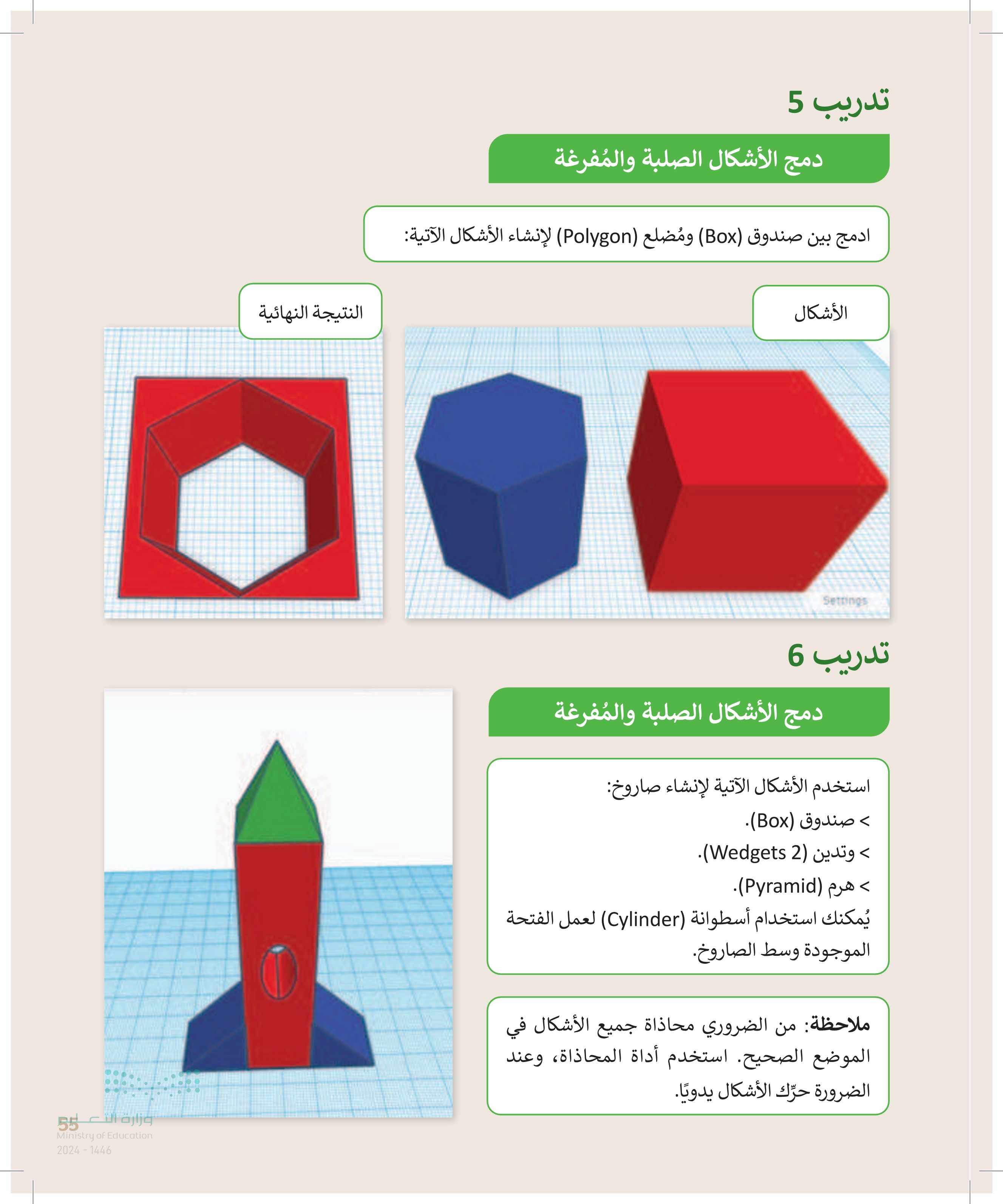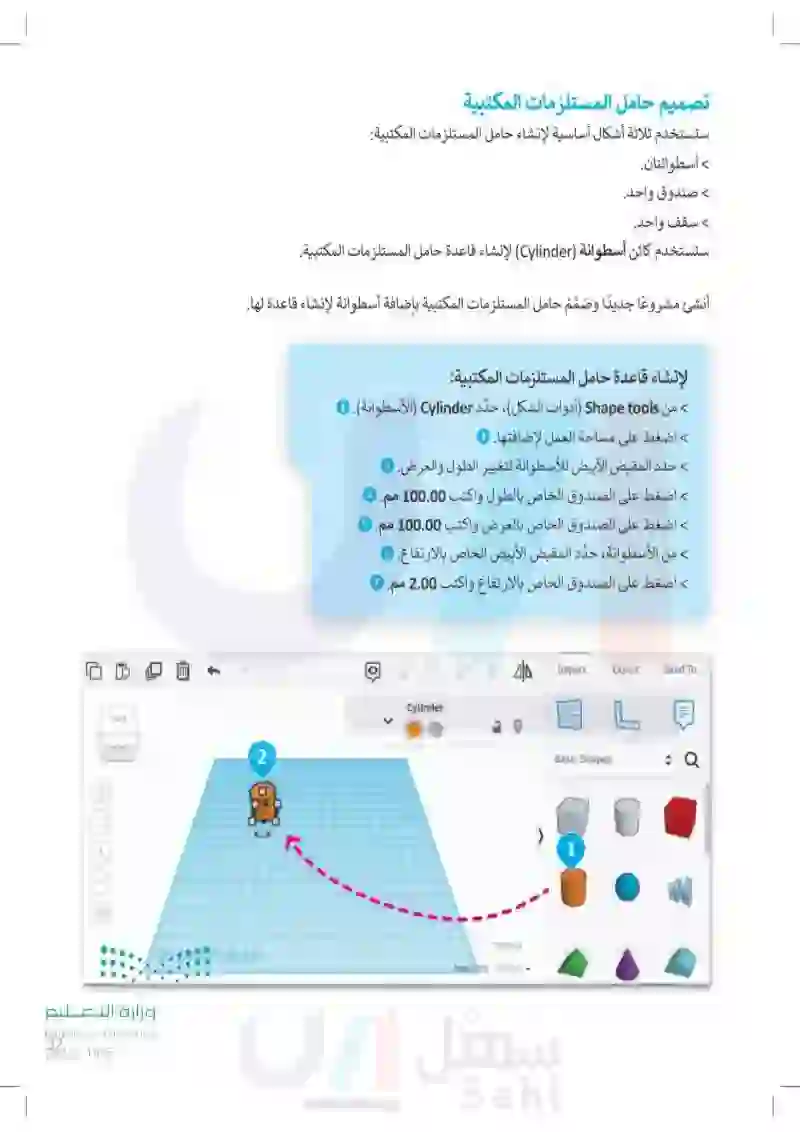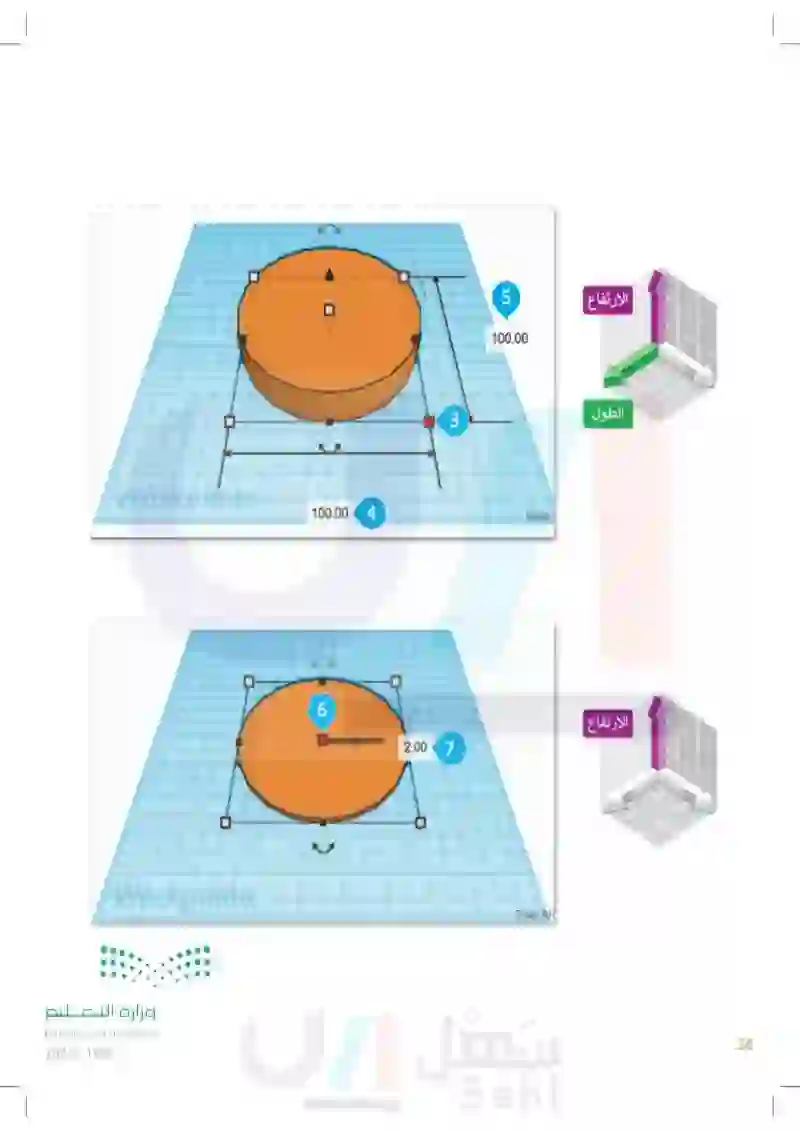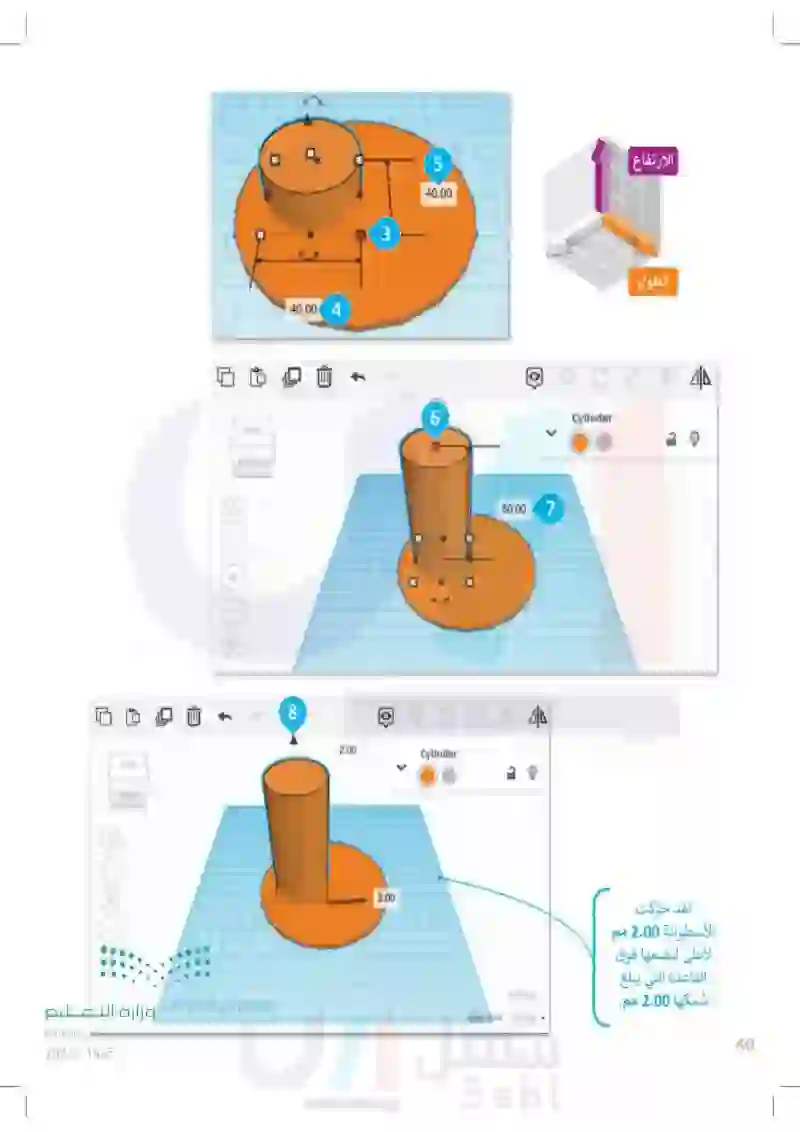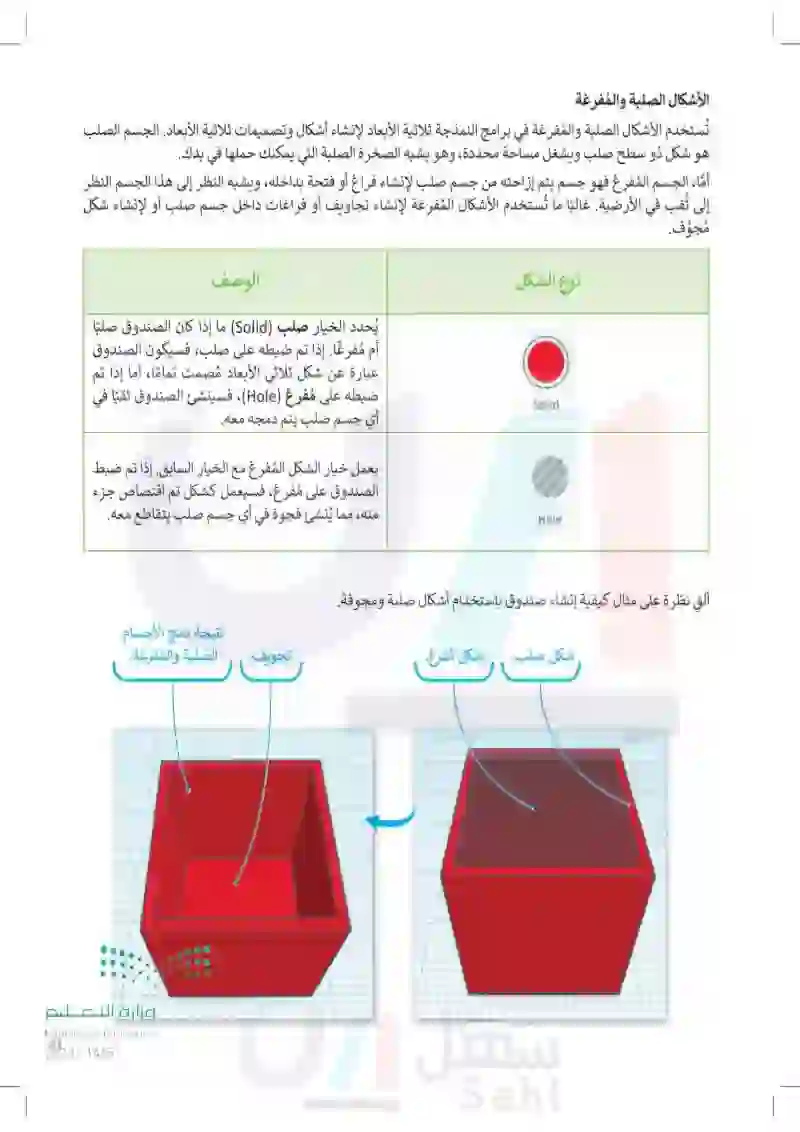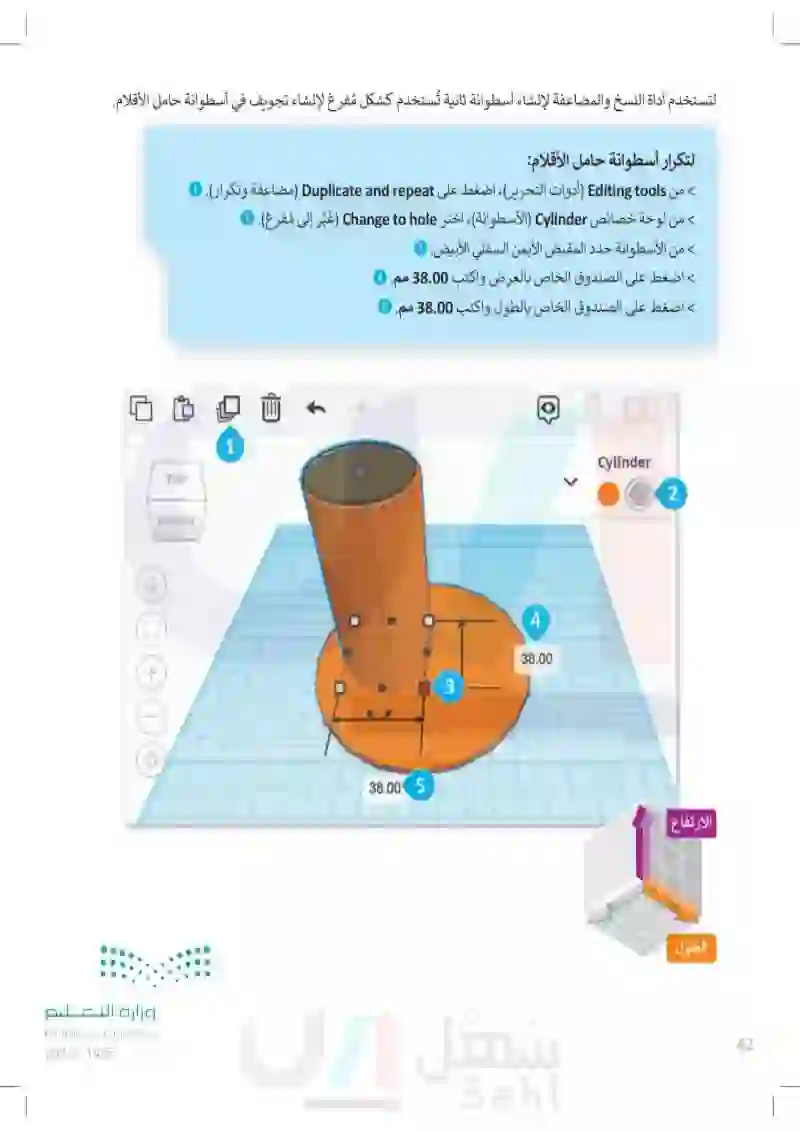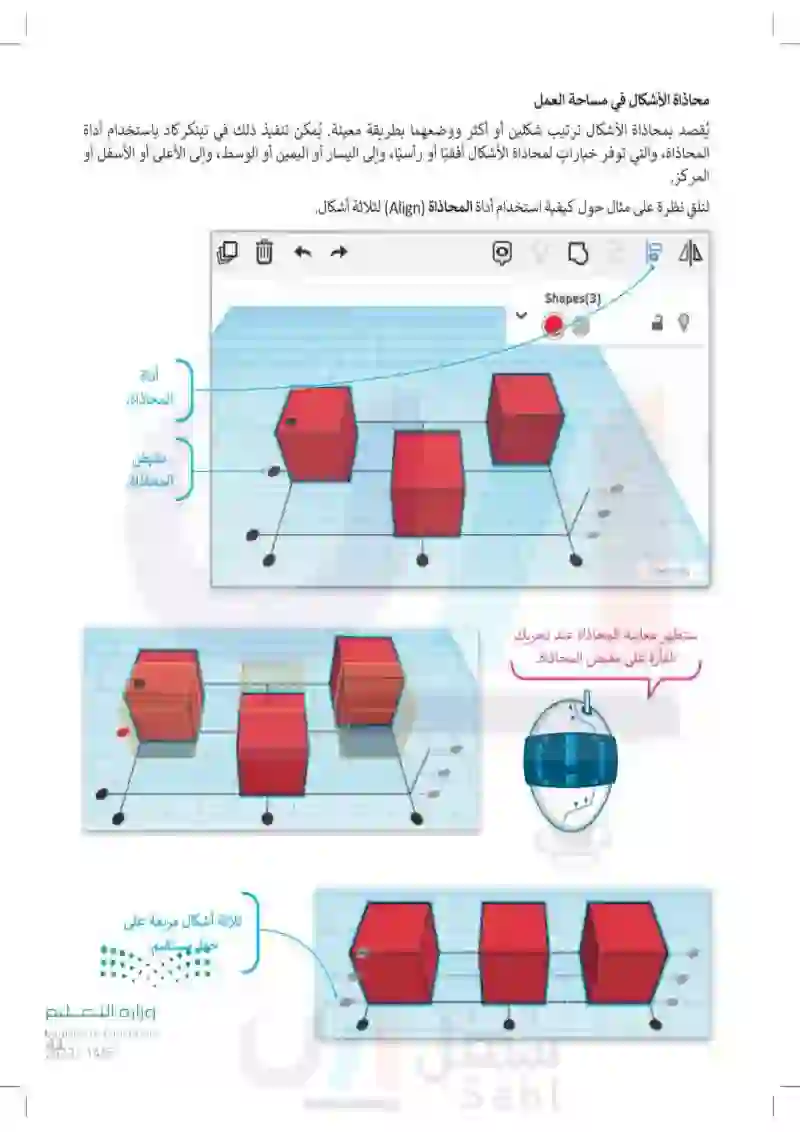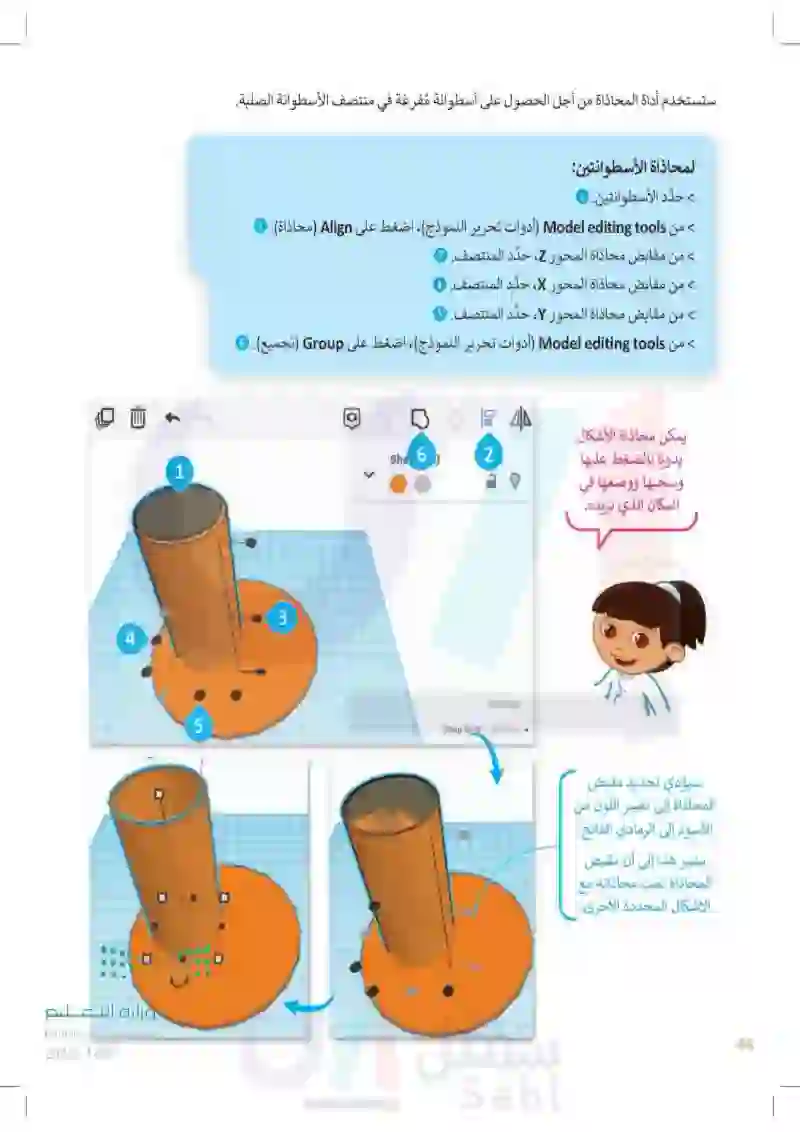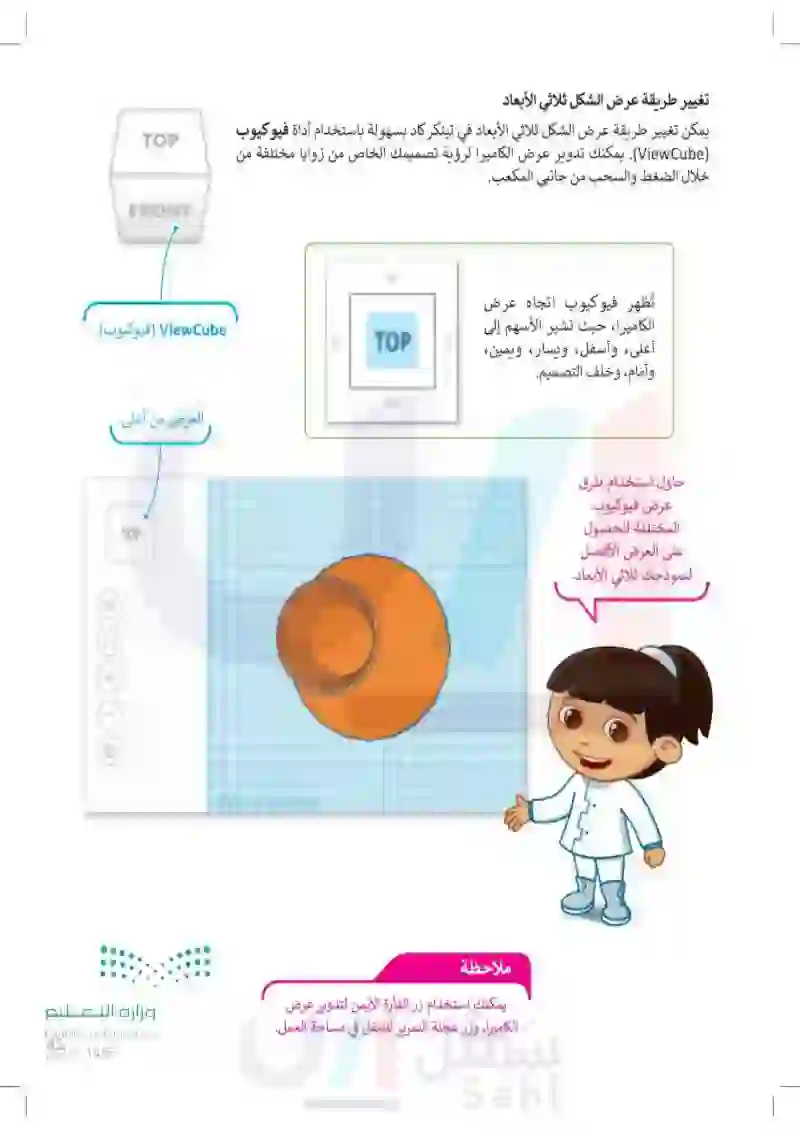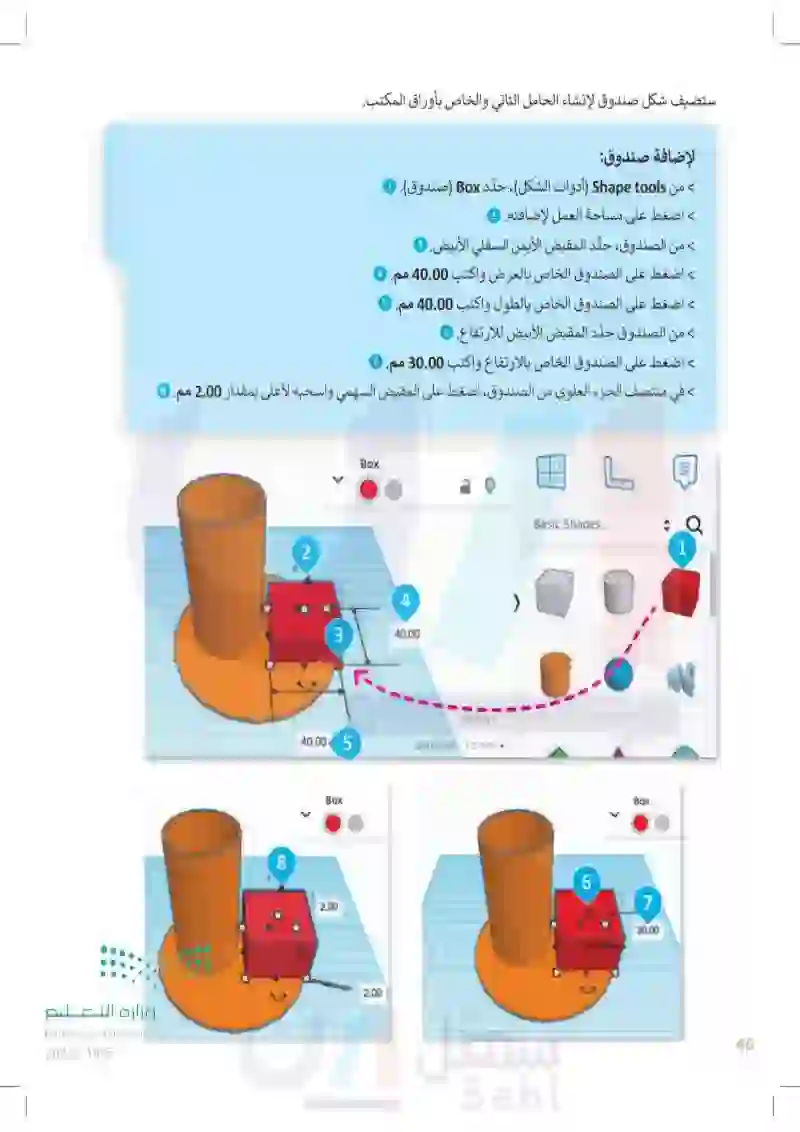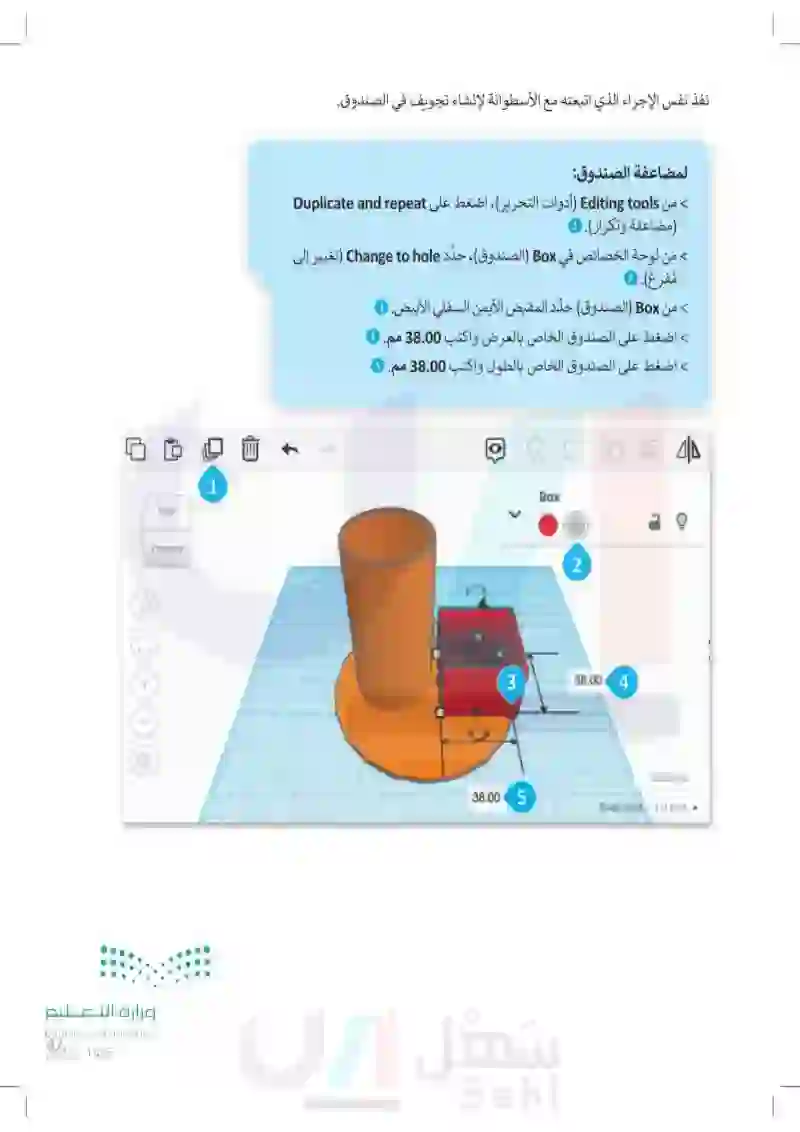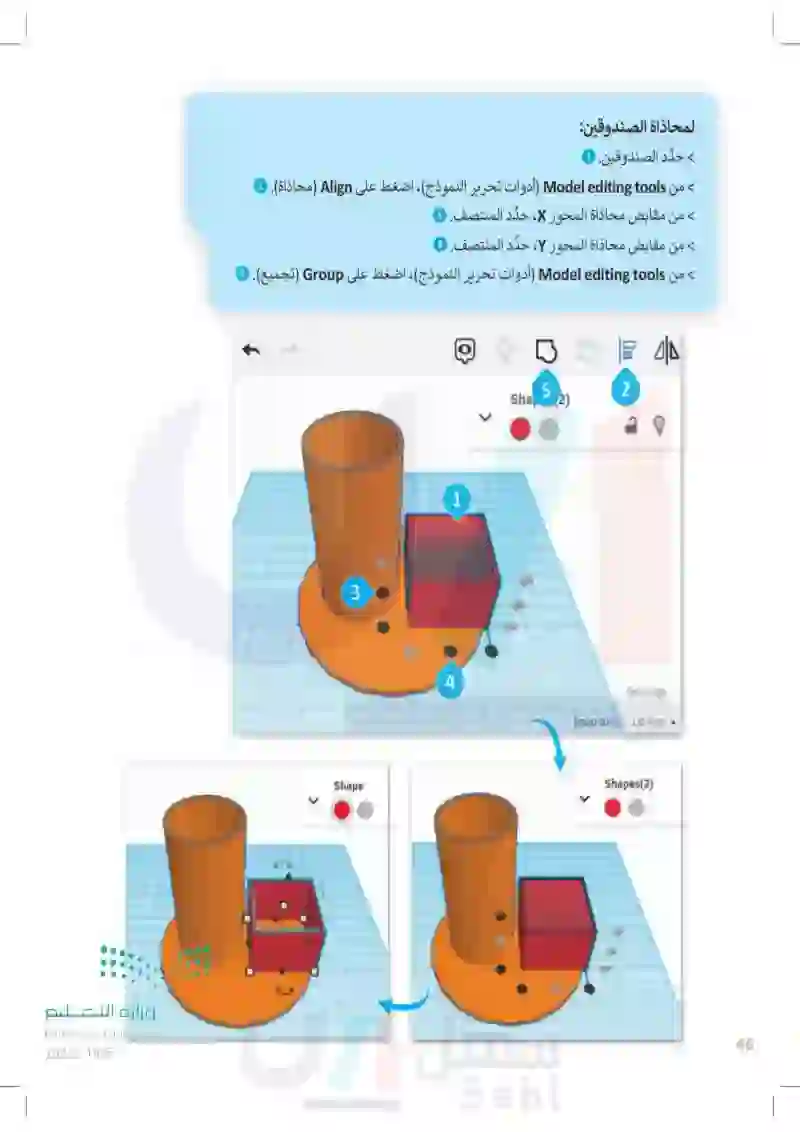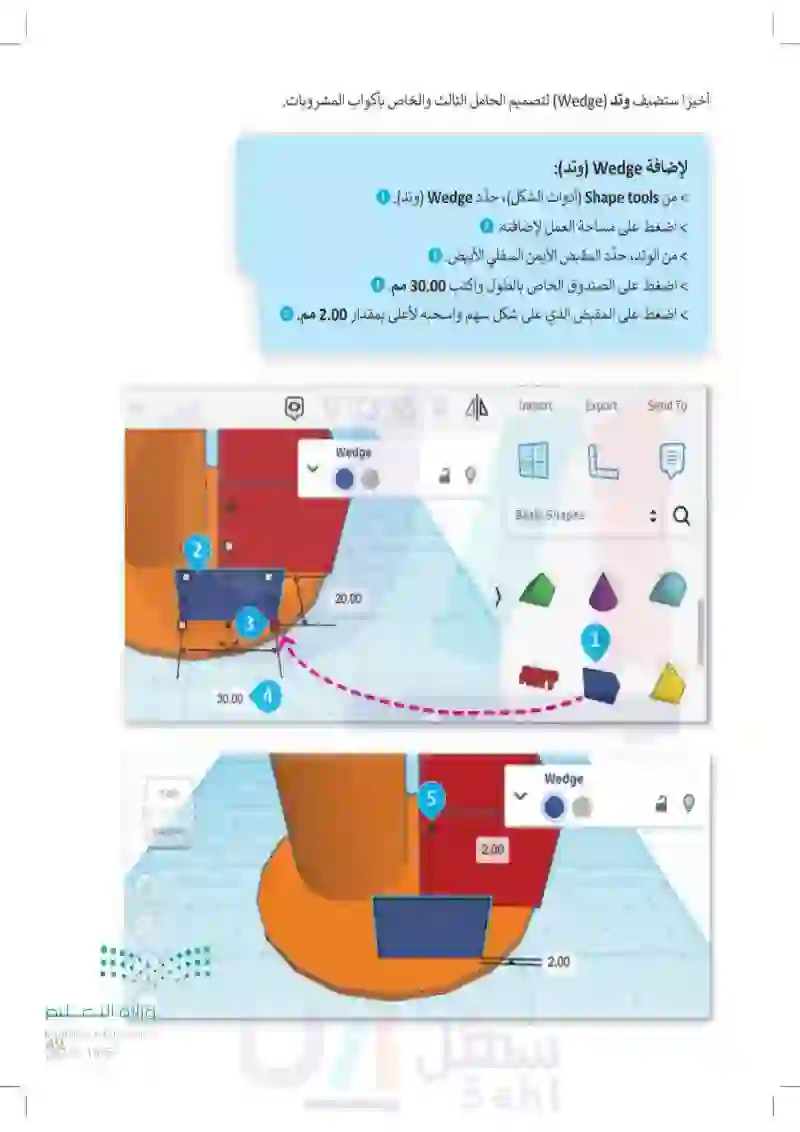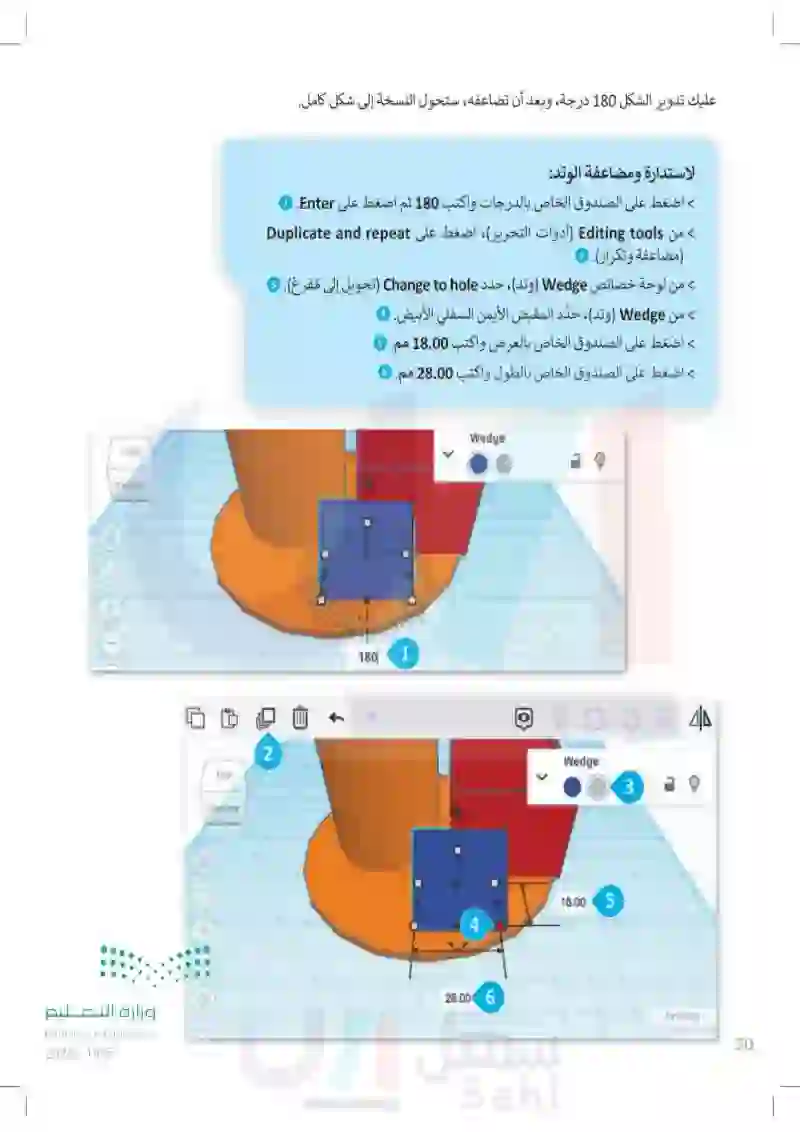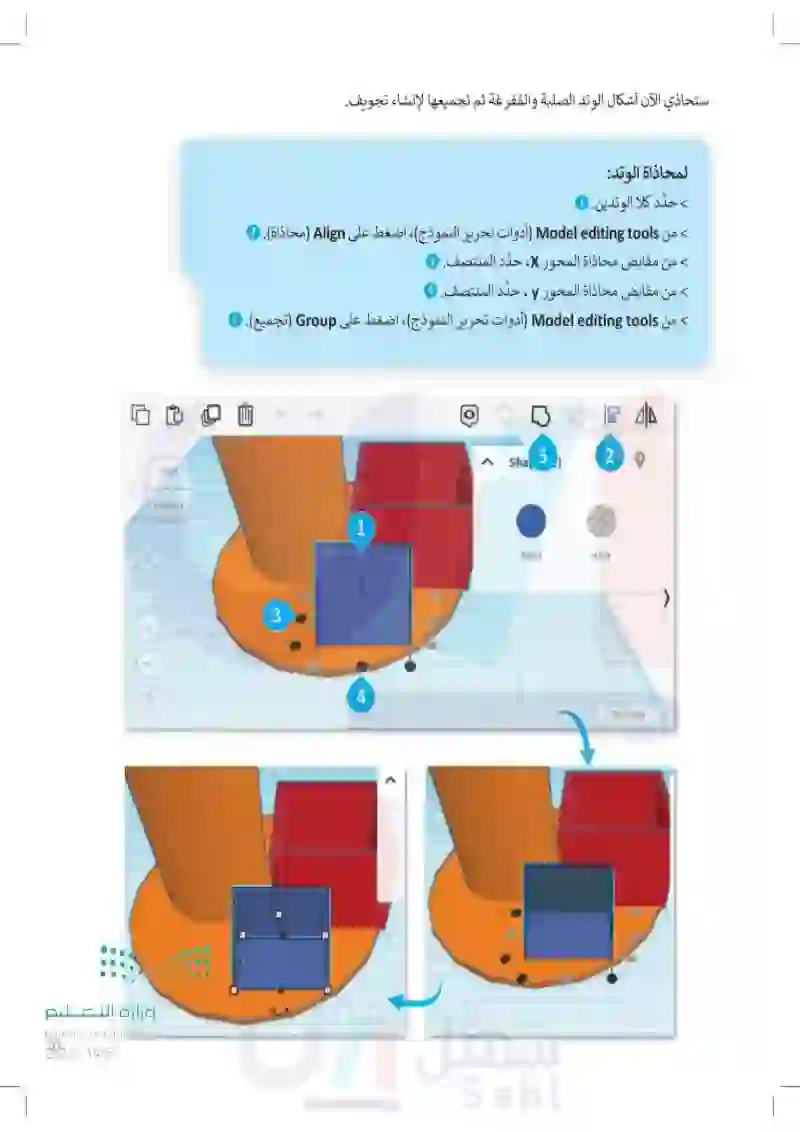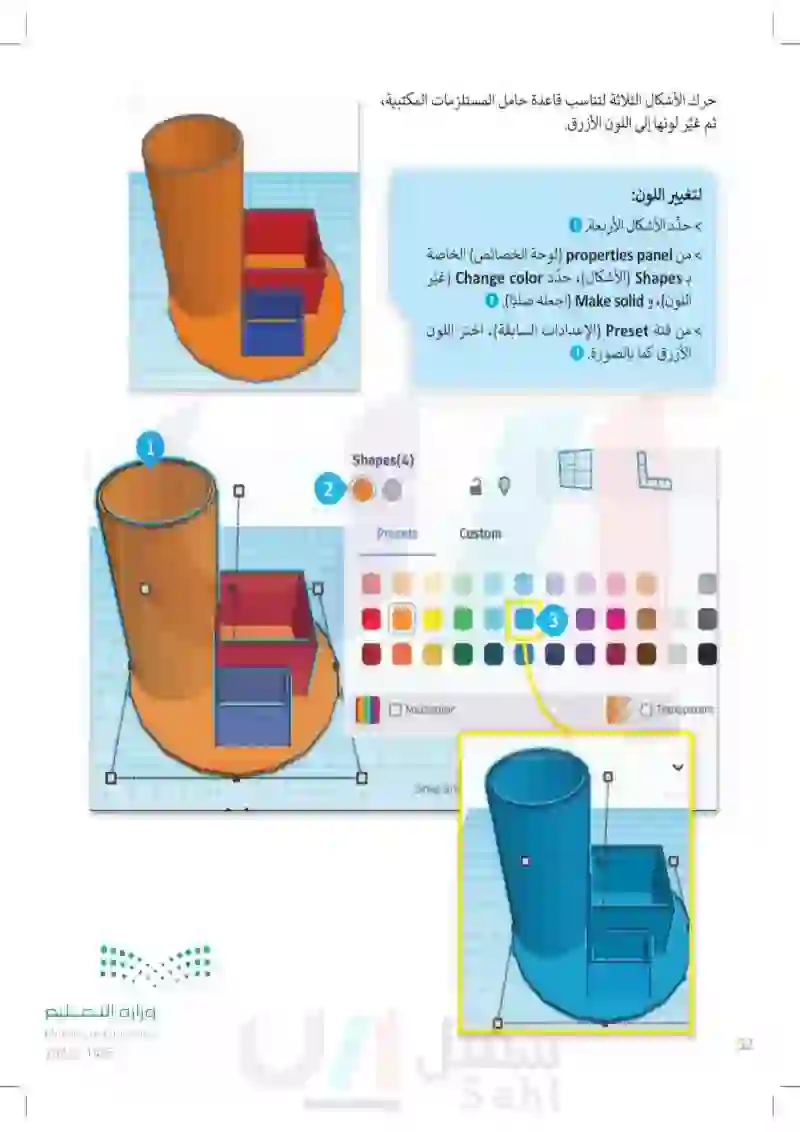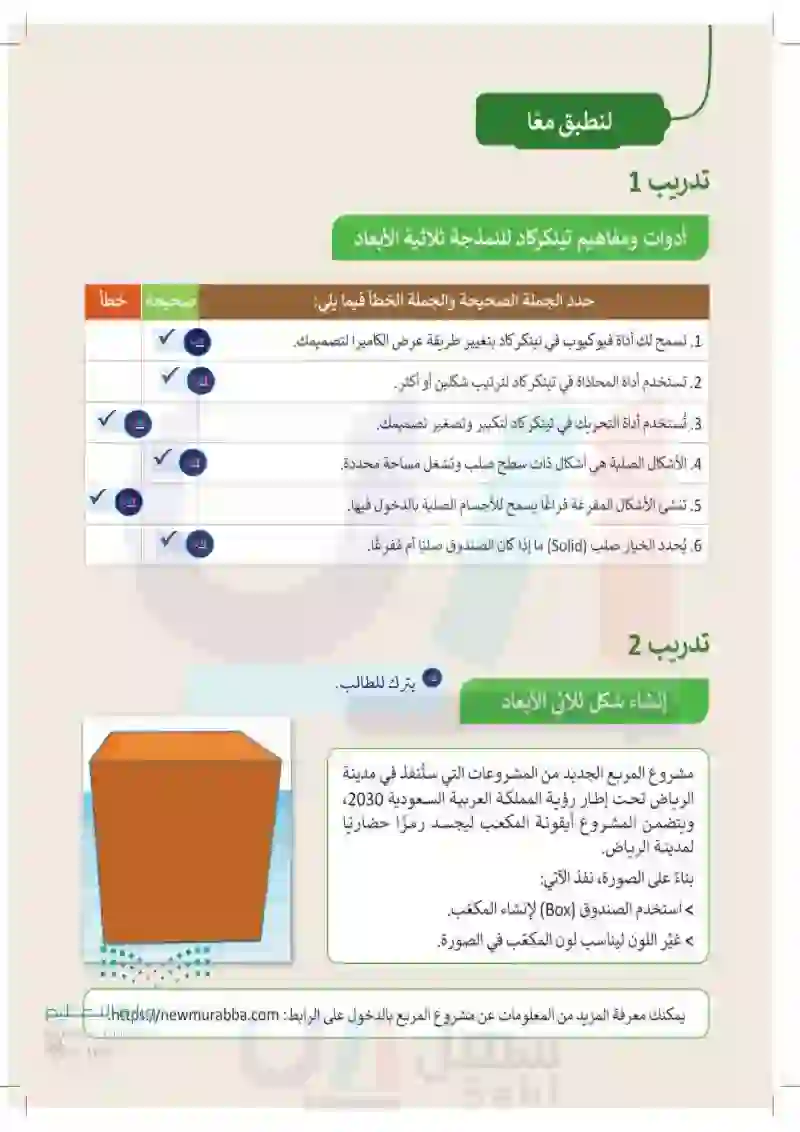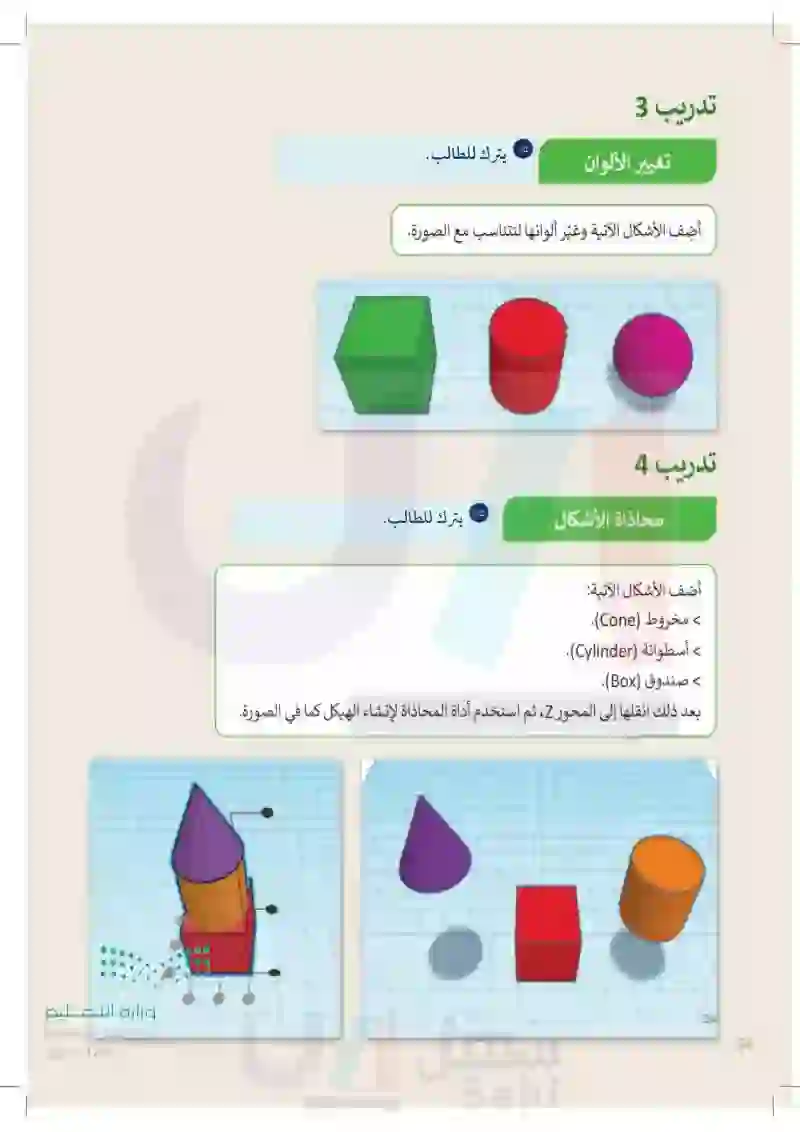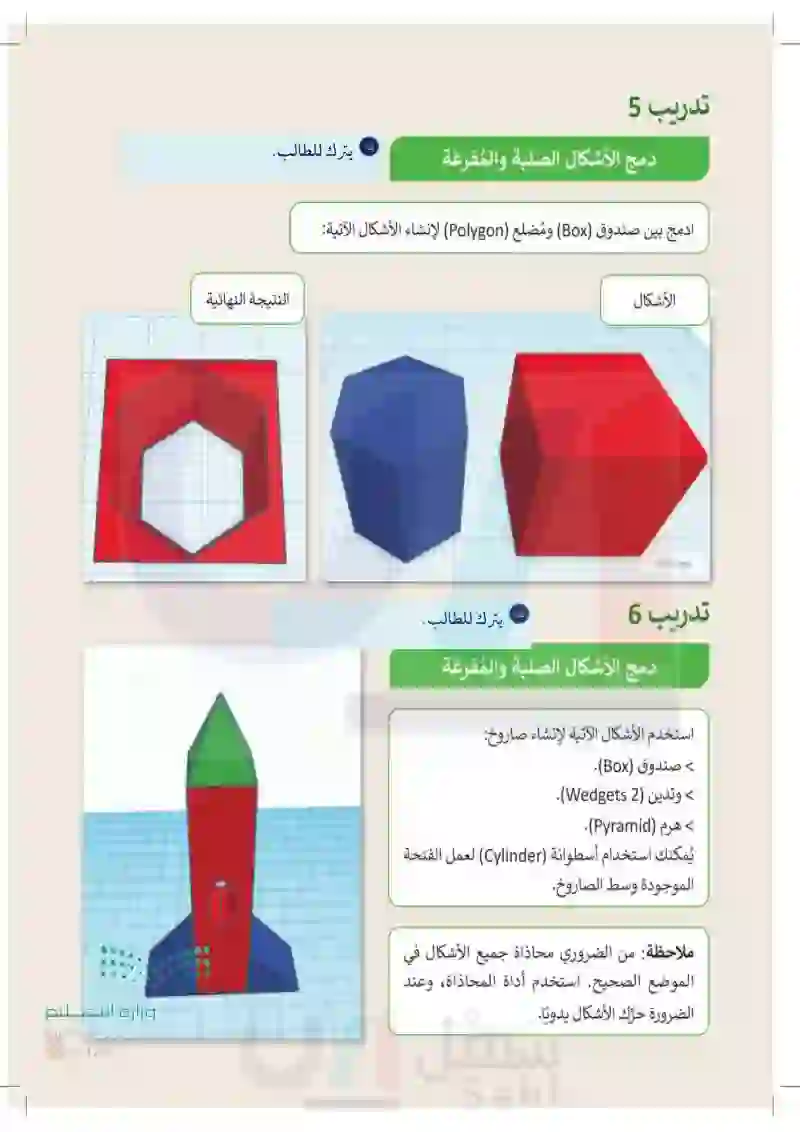معالجة الأشكال ثلاثية الأبعاد - المهارات الرقمية - سادس ابتدائي
الفصل الدراسي الأول
الوحدة الأولى: التصميم الثلاثي الأبعاد
الوحدة الثانية: جداول البيانات
الوحدة الثالثة: البرمجة باستخدام سكراتش
الفصل الدراسي الثاني
الوحدة الأولى: تصميم المواقع الإلكترونية
الوحدة الثانية: قواعد البيانات
الوحدة الثالثة: البرمجة باستخدام سكراتش
الفصل الدراسي الثالث
الوحدة الأولى: التصميم المتقدم للمستندات
الوحدة الثانية: تصميم ألعاب الحاسب
الوحدة الثالثة: المستشعرات في علم الروبوت
36 رابط الدرس الرقمي الدرس الثانى: معالجة الأشكال ثلاثية الأبعاد www.ien.edu.sa ستتعلم في هذا الدرس كيفية إنشاء أشكال بها ثقوب ستنشئ شكلًا مفيدًا باستخدام قاعدة حامل مستلزمات مكتبية من أجل تنظيم أقلام الرصاص، والأوراق المربعة والأشياء الصغيرة ولتنفيذ ذلك، ستستخدم مجموعة من الأشكال الأساسية المختلفة ثم تُجمعها معًا. وأخيرًا ، ستتعلم ما هي الخطوات التي يجب عليك اتباعها لدمج الأشكال. حامل المستلزمات المكتبية حامل المستلزمات المكتبية في تينكركاد وزارة التعليم Ministry of Education 2024-1446

معالجة الأشكال ثلاثية الأبعاد
TOP FRONT وزارة التعويد Ministry of Education 2024-1446 تصميم حامل المستلزمات المكتبية ستستخدم ثلاثة أشكال أساسية لإنشاء حامل المستلزمات المكتبية > أسطوانتان. > صندوق واحد. سقف واحد. ستستخدم كائن أسطوانة (Cylinder لإنشاء قاعدة حامل المستلزمات المكتبية. أنشئ مشروعًا جديدًا وصَمِّم حامل المستلزمات المكتبية بإضافة أسطوانة لإنشاء قاعدة لها. لإنشاء قاعدة حامل المستلزمات المكتبية > من hape tools أدوات الشكل)، حدّد Cylinder .(الأسطوانة) 0 > اضغط على مساحة العمل الإضافتها. 2 > حدد المقبض الأبيض للأسطوانة لتغيير الطول والعرض. > اضغط على الصندوق الخاص بالطول واكتب 100.00 مم. > اضغط على الصندوق الخاص بالعرض واكتب 100.00 مم. > من الأسطوانة، حدّد المقبض الأبيض الخاص بالارتفاع. © > اضغط على الصندوق الخاص بالارتفاع واكتب 2.00 مم 7 4 5 2 Workplane ٢٠٠٠ (0) 4 Import Export Send To Cylinder Sertings Shap Grid 10mm Basic Shapes : Q 1 W
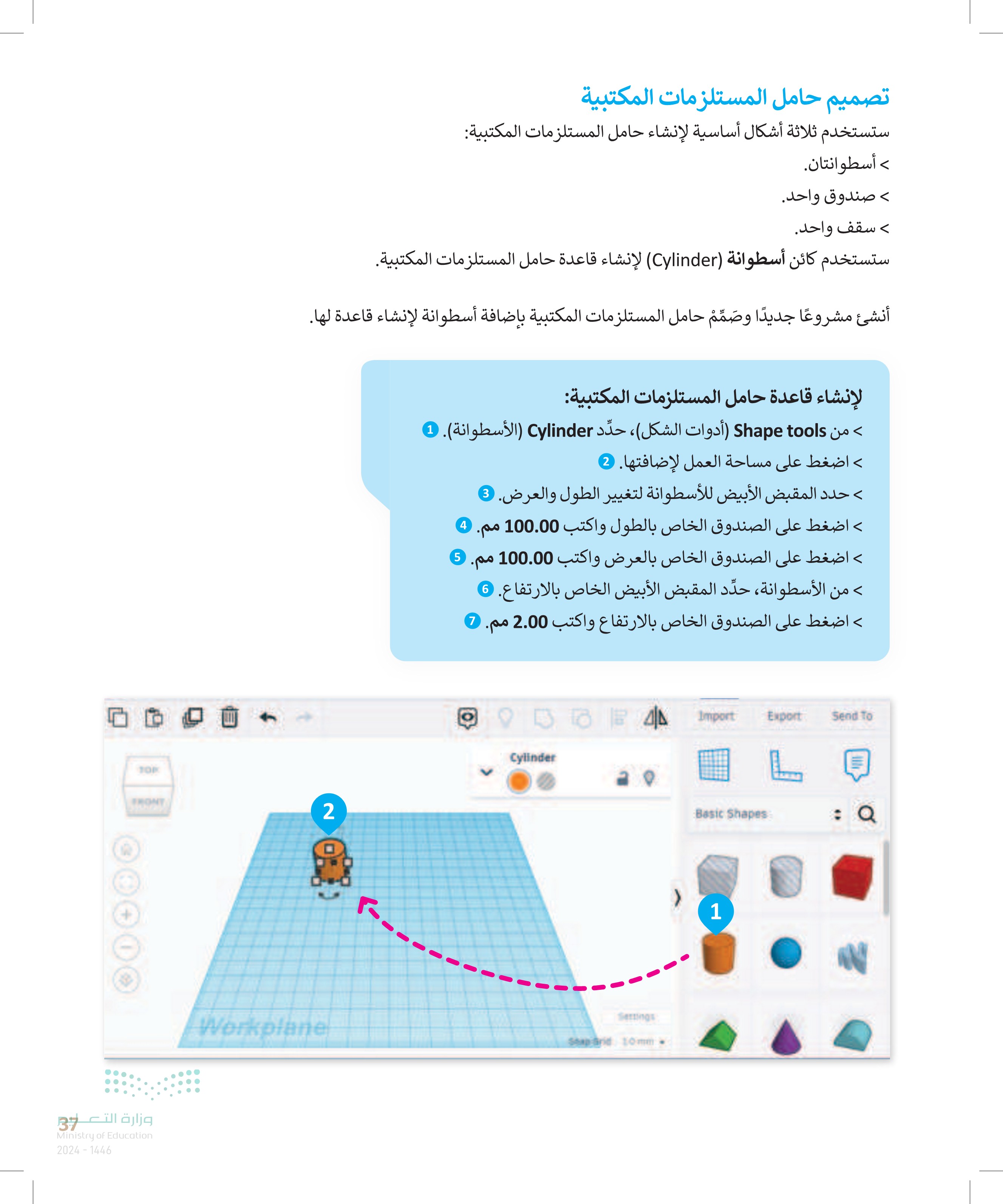
تصميم حامل المستلزمات المكتبية
Workplane 100.00 4 Workplane وزارة التعليم Ministry of Education 2024-1446 6 2.00 7 3 5 100.00 Snap Snap Gr الارتفاع الطول الارتفاع 38
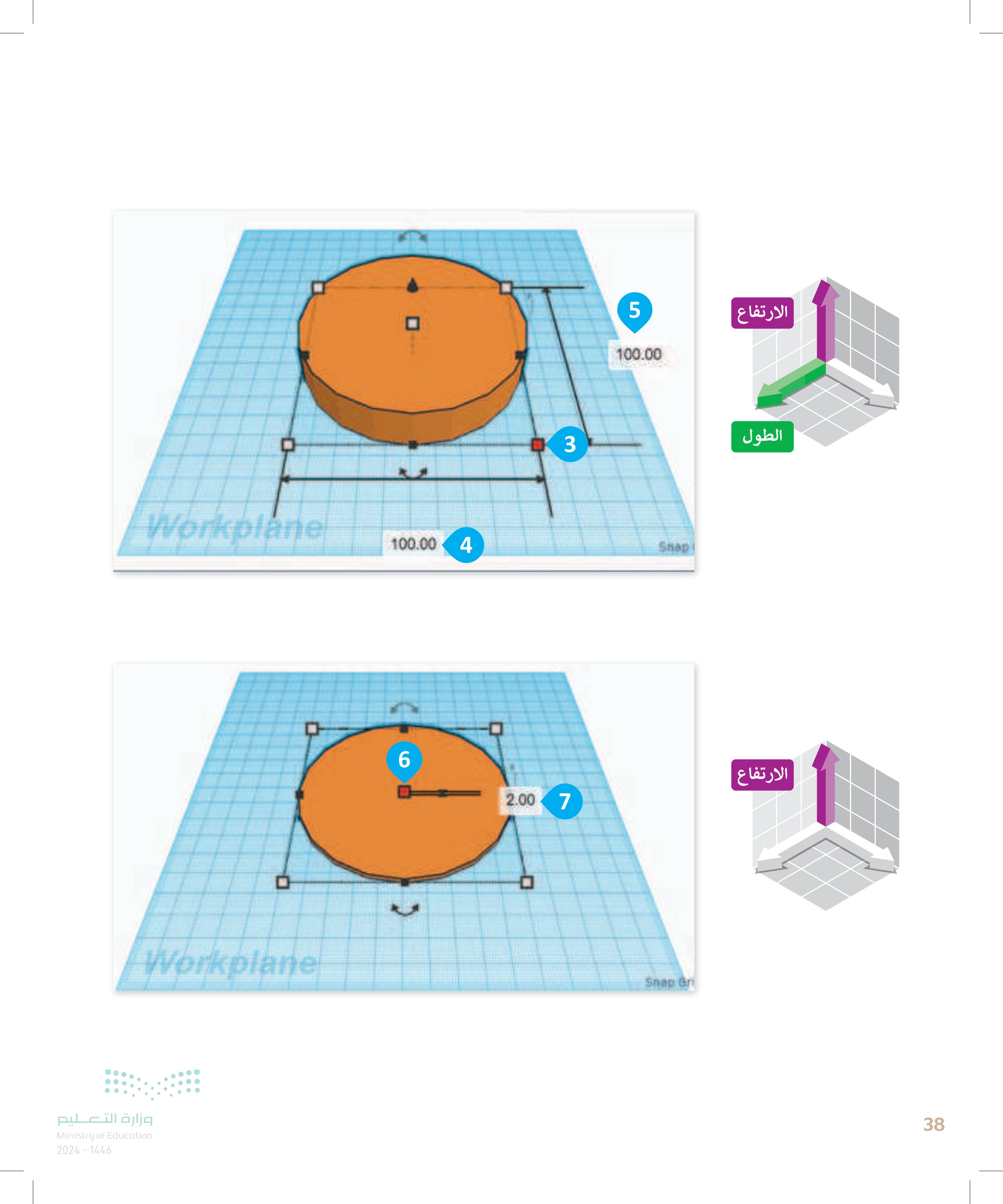
خطوات تصميم حامل المستلزمات المكتبية
TOP وزارة التعاوي 39 Ministry of Education 2024-1446 Workplane 2 بعد أن صمَّمت القاعدة، تابع العمل لتصميم حامل الأقلام. لإنشاء حامل الأقلام > من Shape tools أدوات الشكل)، حدّد Cylinder (الأسطوانة). > اضغط على مساحة العمل الإضافتها . 2 حدّد المقبض الأبيض من الأسطوانة لتغيير الارتفاع 0 ܩܘ. > اضغط على الصندوق الخاص بالطول واكتب 40.00 > اضغط على الصندوق الخاص بالعرض واكتب 40.00 مم. > من الأسطوانة، حدّد المقبض الأبيض الخاص بالارتفاع. مم. 4 5 7 > اضغط على الصندوق الخاص بالارتفاع واكتب 80.00 > من منتصف الجزء العلوي للأسطوانة اضغط على المقبض ذي الشكل السهمي واسحبه لأعلى بمقدار 2.00 مم. 8 Cylinder Settings Snap Brid 10x Import Export Send To L Basic Shapes = Q 1
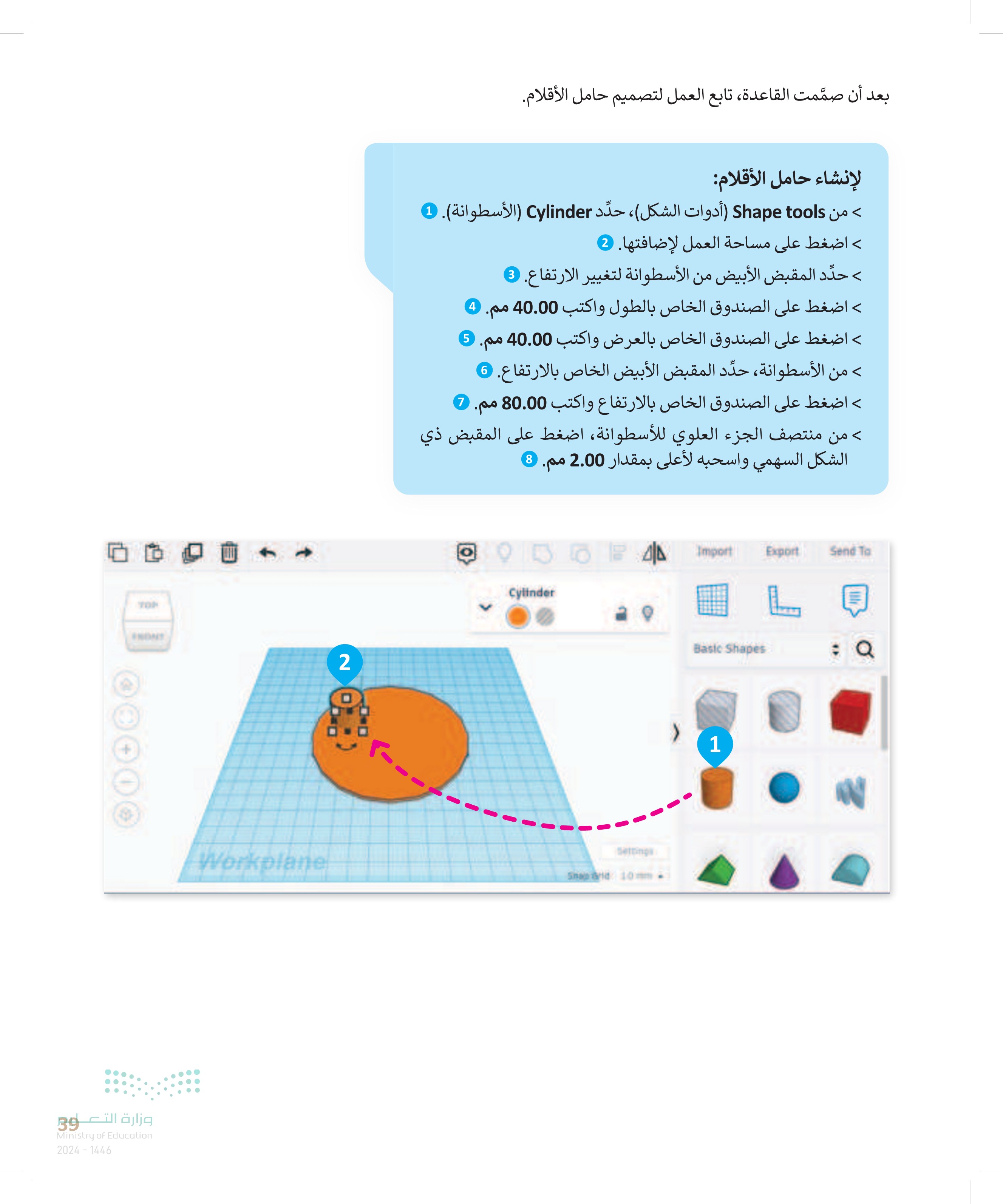
لإنشاء حامل الأقلام
وزارة التعليم Ministry of Education 2024-1446 TOP FRONT TOP FRONT Workplane 8 40.00 4 3 - 5 40.00 6 2.00 Cylinder 2.00 0 80.00 7 Settings Shap Grid 10 mm Cylinder الارتفاع الطول لقد حرکت الأسطوانة 2.00 مم لأعلى لتضعها فوق القاعدة التي يبلغ سمكها 2.00 مم. 40

خطوات إنشاء حامل الأقلام
الأشكال الصلبة والمفرغة تُستخدم الأشكال الصلبة والمُفرغة في برامج النمذجة ثلاثية الأبعاد لإنشاء أشكال وتصميمات ثلاثية الأبعاد. الجسم الصلب هو شكل ذو سطح صلب ويشغل مساحة محددة، وهو يشبه الصخرة الصلبة التي يمكنك حملها في يدك. بينما الشكل المفرغ هو جسم يتم إزاحته من جسم صلب لإنشاء فراغ أو فتحة بداخله، ويشبه النظر إلى هذا الجسم النظر إلى ثُقب في الأرضية. غالبًا ما تُستخدم الأشكال المفرغة لإنشاء تجاويف أو فراغات داخل جسم صلب أو لإنشاء شكل مُجوّف. نوع الشكل Solid Hole الوصف يُحدد الخيار صلب (Solid) ما إذا كان الصندوق صلبًا أم مُفرعًا. إذا تم ضبطه على صلب، فسيكون الصندوق عبارة عن شكل ثلاثي الأبعاد مُصمت تمامًا، أما إذا تم ضبطه على مفرغ (Hole) ، فسينشئ الصندوق ثقبًا في أي جسم صلب يتم دمجه معه. يعمل خيار الشكل المُفرغ مع الخيار السابق. إذا تم ضبط الصندوق على مُفرغ ، فسيعمل كشكل تم اقتصاص جزء منه، مما يُنشئ فجوة في أي جسم صلب يتقاطع معه. ألقِ نظرة على مثال كيفية إنشاء صندوق باستخدام أشكال صلبة ومجوفة. شكل صلب. شكل مفرغ. تجويف. نتيجة دمج الأجسام الصلبة والمفرغة. وزارة التعامية Ministry of Education 2024-1446
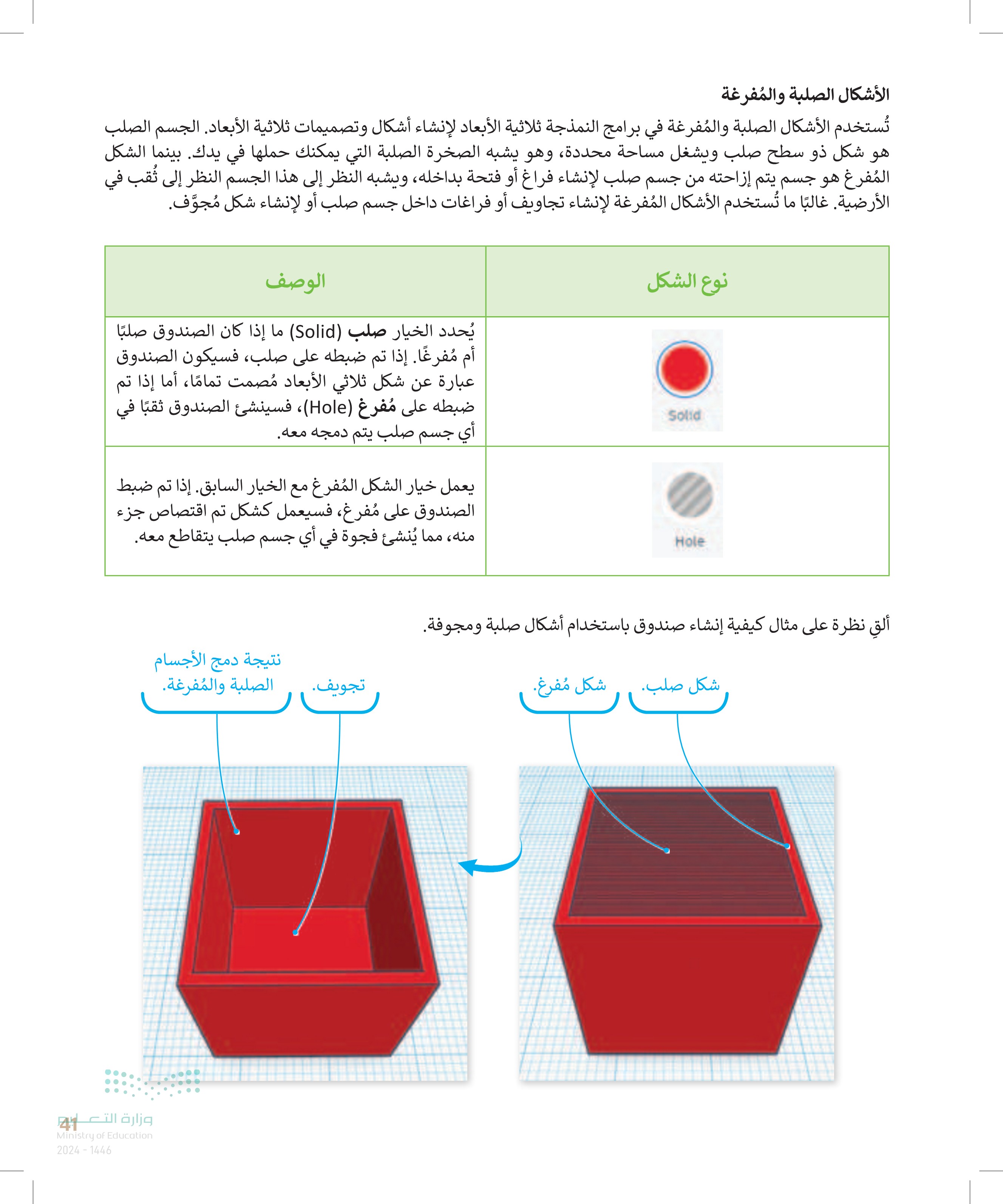
الأشكال الصلبة والمفرغة
كيفية إنشاء صندوق باستخدام أشكال صلبة ومجوفة.
وزارة التعليم Ministry of Education 2024-1446 لتستخدم أداة النسخ والمضاعفة لإنشاء أسطوانة ثانية تُستخدم كشكل مُفرغ لإنشاء تجويف في أسطوانة حامل الأقلام. لتكرار أسطوانة حامل الأقلام من Editing tools أدوات التحرير) ، اضغط على Duplicate and repeat) مضاعفة وتكرار 1 من لوحة خصائص Cylinder (الأسطوانة)، اختر Change to hole (غَيّر إلى مفرغ). 份 + TOP FRONT 1 4 5 من الأسطوانة حدد المقبض الأيمن السفلي الأبيض. > اضغط على الصندوق الخاص بالعرض واكتب 38.00 > اضغط على الصندوق الخاص بالطول واكتب 38.00 مم. مم. 38.00 5 3 4 38.00 (0 53 Cylinder 2 الارتفاع الطول 42
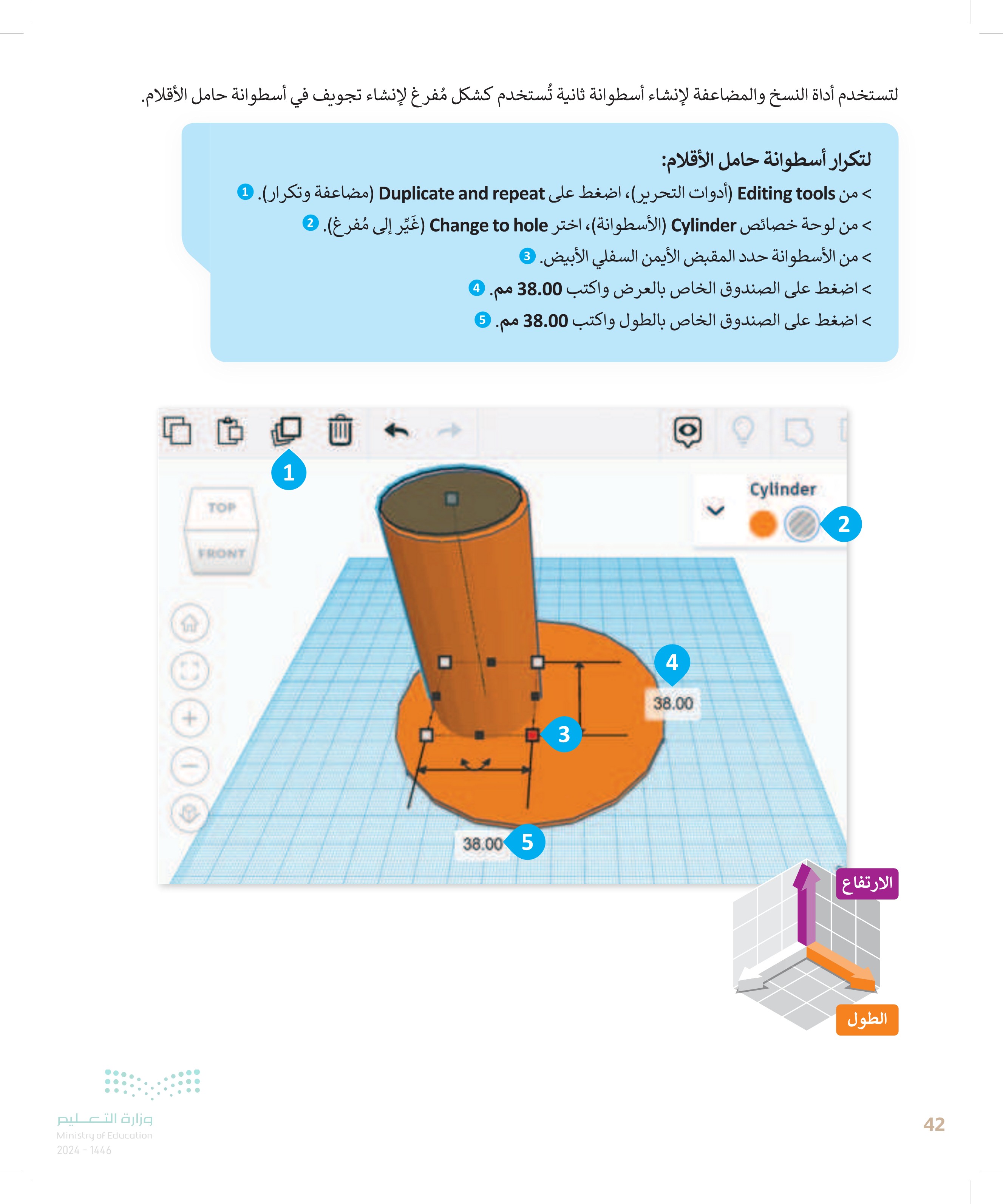
لتكرار أسطوانة حامل الأقلام
محاذاة الأشكال في مساحة العمل يُقصد بمحاذاة الأشكال ترتيب شكلين أو أكثر ووضعهما بطريقة معينة. يُمكن تنفيذ ذلك في تينكركاد باستخدام أداة المحاذاة ، والتي توفر خياراتٍ لمحاذاة الأشكال أفقيًا أو رأسيًا، وإلى اليسار أو اليمين أو الوسط، وإلى الأعلى أو الأسفل أو المركز. لنلق نظرة على مثال حول كيفية استخدام أداة المحاذاة Align) لثلاثة أشكال. 同 Shapes(3) Settings ستظهر معاينة المحاذاة عند تحريك الفأرة على مقبض المحاذاة. أداة المحاذاة. مقبض المحاذاة. ثلاثة أشكال مربعة على خط مستقيم. وزارة التعليم Ministry of Education 2024-1446
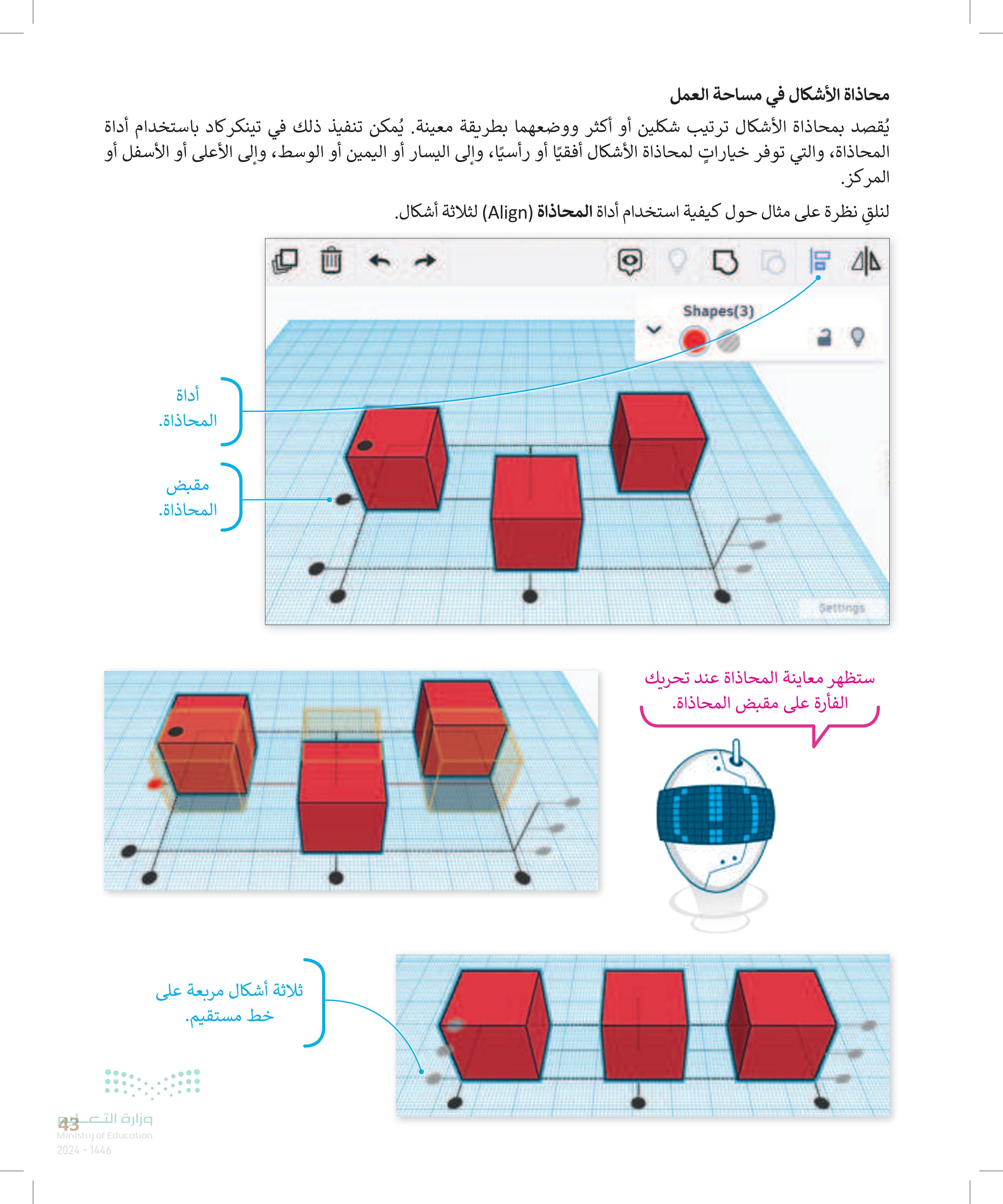
محاذاة الأشكال في مساحة العمل
وزارة التعليم Ministry of Education 2024-1446 4 1 5 ستستخدم أداة المحاذاة من أجل الحصول على أسطوانة مفرغة في منتصف الأسطوانة الصلبة. لمحاذاة الأسطوانتين > حدّد الأسطوانتين. 1 > من Model editing tools أدوات تحرير النموذج اضغط على Align (محاذاة). > من مقابض محاذاة المحور ،2 ، حدّد المنتصف. 3 > من مقابض محاذاة المحور x ، حدّد المنتصف. 0 > من مقابض محاذاة المحور ، حدّد المنتصف. 5 > من Model editing tools أدوات تحرير النموذج اضغط على Group .(تجميع). © 3 Sha 5 6 2 Settings Snap Grid 1.0 mm يمكن محاذاة الأشكال يدويًا بالضغط عليها وسحبها ووضعها في المكان الذي تريده. سيؤدي تحديد مقبض المحاذاة إلى تغيير اللون من الأسود إلى الرمادي الفاتح. يشير هذا إلى أن مقبض المحاذاة تمت محاذاته مع الأشكال المحددة الأخرى. 44
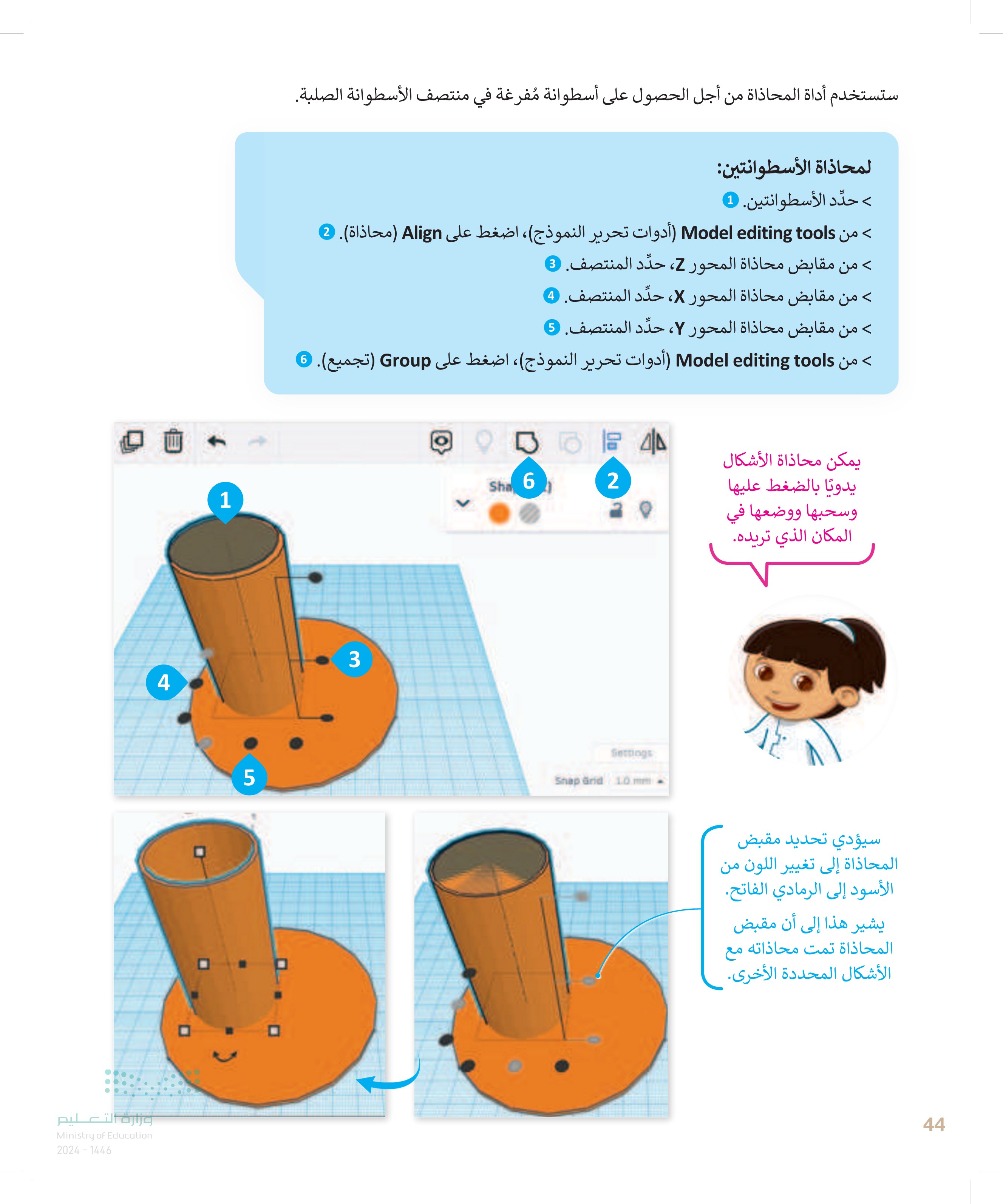
لمحاذاة الأسطوانتين:
تغيير طريقة عرض الشكل ثلاثي الأبعاد يمكن تغيير طريقة عرض الشكل ثلاثي الأبعاد في تينكركاد بسهولة باستخدام أداة فيوكيوب (ViewCube). يمكنك تدوير عرض الكاميرا لرؤية تصميمك الخاص من زوايا مختلفة خلال الضغط والسحب من جانبي المكعب. من تُظهر فيوكيوب اتجاه عرض الكاميرا، حيث تشير الأسهم إلى أعلى وأسفل، ويسار، ويمين، وأمام، وخلف التصميم. حاول استخدام طرق عرض فيوكيوب المختلفة للحصول على العرض الأفضل لنموذجك ثلاثي الأبعاد. ملاحظة TOP TOP FRONT ViewCube (فيوكيوب). Workplane العرض من أعلى. TOP + يمكنك استخدام زر الفأرة الأيمن لتدوير عرض الكاميرا، وزر عجلة التمرير للتنقل في مساحة العمل. وزارة التعلم 45 Ministry of Education 2024-1446
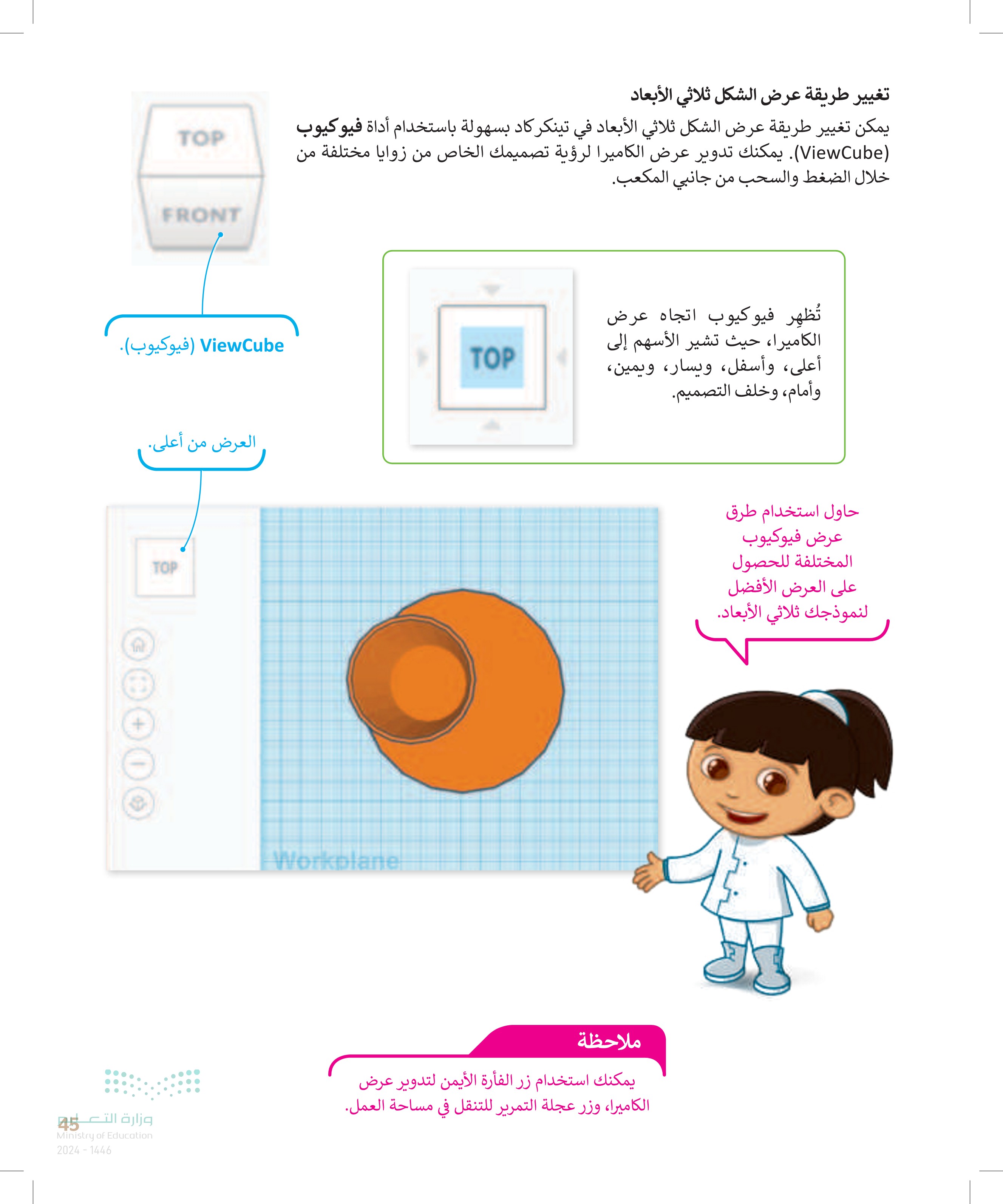
تغيير طريقة عرض الشكل ثلاثي الأبعاد
يمكنك استخدام زر الفأرة الأيمن لتدوير عرض الكاميرا، وزر عجلة التمرير للتنقل في مساحة العمل.
ستضيف شكل صندوق لإنشاء الحامل الثاني والخاص بأوراق المكتب. لإضافة صندوق: من Shape tools أدوات الشكل، حدّد Box (صندوق). 0 > اضغط على مساحة العمل لإضافته 2 > من الصندوق، حدّد المقبض الأيمن السفلي الأبيض. © مم. > اضغط على الصندوق الخاص بالعرض واكتب 40.00 > اضغط على الصندوق الخاص بالطول واكتب 40.00 مم. > من الصندوق حدّد المقبض الأبيض للارتفاع 0 > اضغط على الصندوق الخاص بالارتفاع واكتب 30.00 مم. 5 7 > في منتصف الجزء العلوي من الصندوق، اضغط على المقبض السهمي واسحبه لأعلى بمقدار 2.00 مم. وزارة التعليم Ministry of Education 2024-1446 8 80 2 Box 4 3 40.00 Settings 40.00 5 Snap Gnd 10 mm Box 2.00 2.00 L Basic Shapes 1 Box 6 7 30,00 46
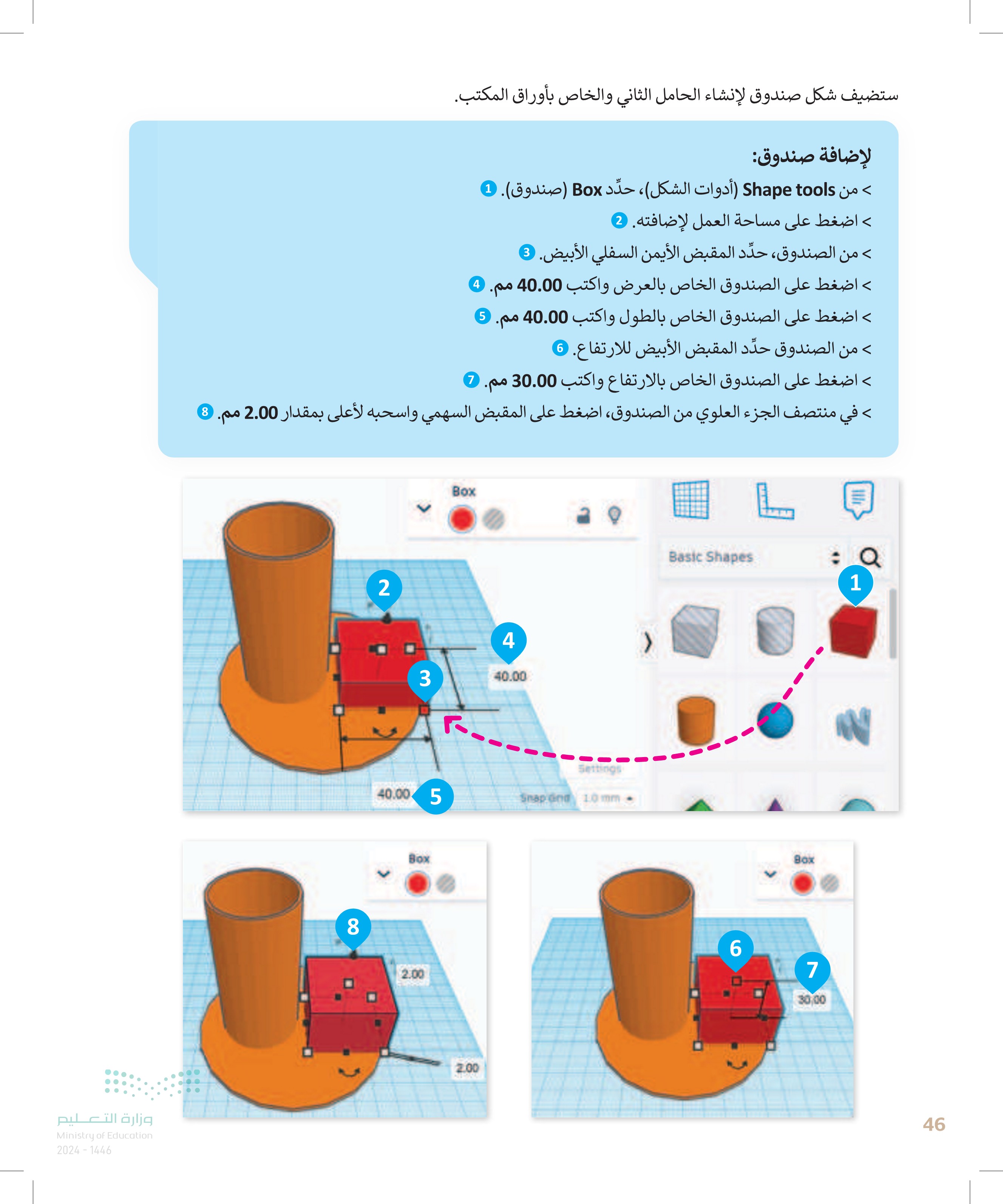
لإضافة صندوق من Shape tools
وزارة التعليم Ministry of Education 2024-1446 + TOP FRONT 1 نفذ نفس الإجراء الذي اتبعته مع الأسطوانة لإنشاء تجويف في الصندوق. لمضاعفة الصندوق من Editing tools أدوات التحرير)، اضغط على Duplicate and repeat مضاعفة وتكرار 1 > من لوحة الخصائص في Box الصندوق)، حدّد Change to hole (تغيير إلى مفرغ 2 من Box الصندوق) حدّد المقبض الأيمن السفلي الأبيض. © > اضغط على الصندوق الخاص بالعرض واكتب 38.00 مم. > اضغط على الصندوق الخاص بالطول واكتب 38.00 مم. 5 4 Box 2 3 38.00 4 38.00 5 Setings: Snap Grid 10 mm
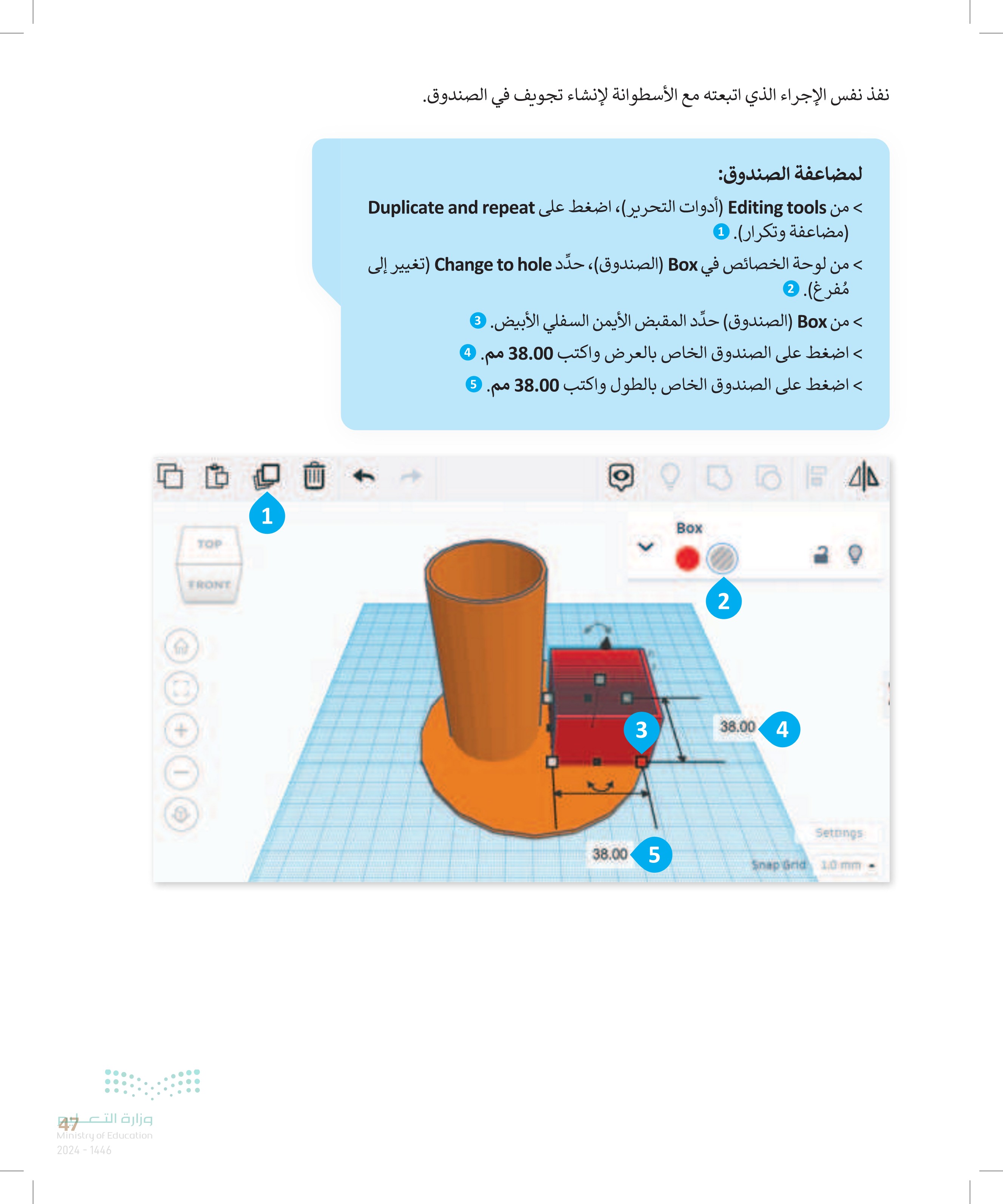
لمضاعفة الصندوق من Editing tools
وزارة التعليم Ministry of Education 2024-1446 لمحاذاة الصندوقين: > حدّد الصندوقين. 1 من Model editing tools أدوات تحرير النموذج اضغط على Align (محاذاة). > من مقابض محاذاة المحور x ، حدّد المنتصف. © > من مقابض محاذاة المحور ۷ ، حدّد المنتصف. 4 > من Model editing tools أدوات تحرير (النموذج اضغط على Group (تجميع). 5 3 Shape 1 Sha 2) 2 20 4 Settings Snap Grid 1.0 mm Shapes(2) 48
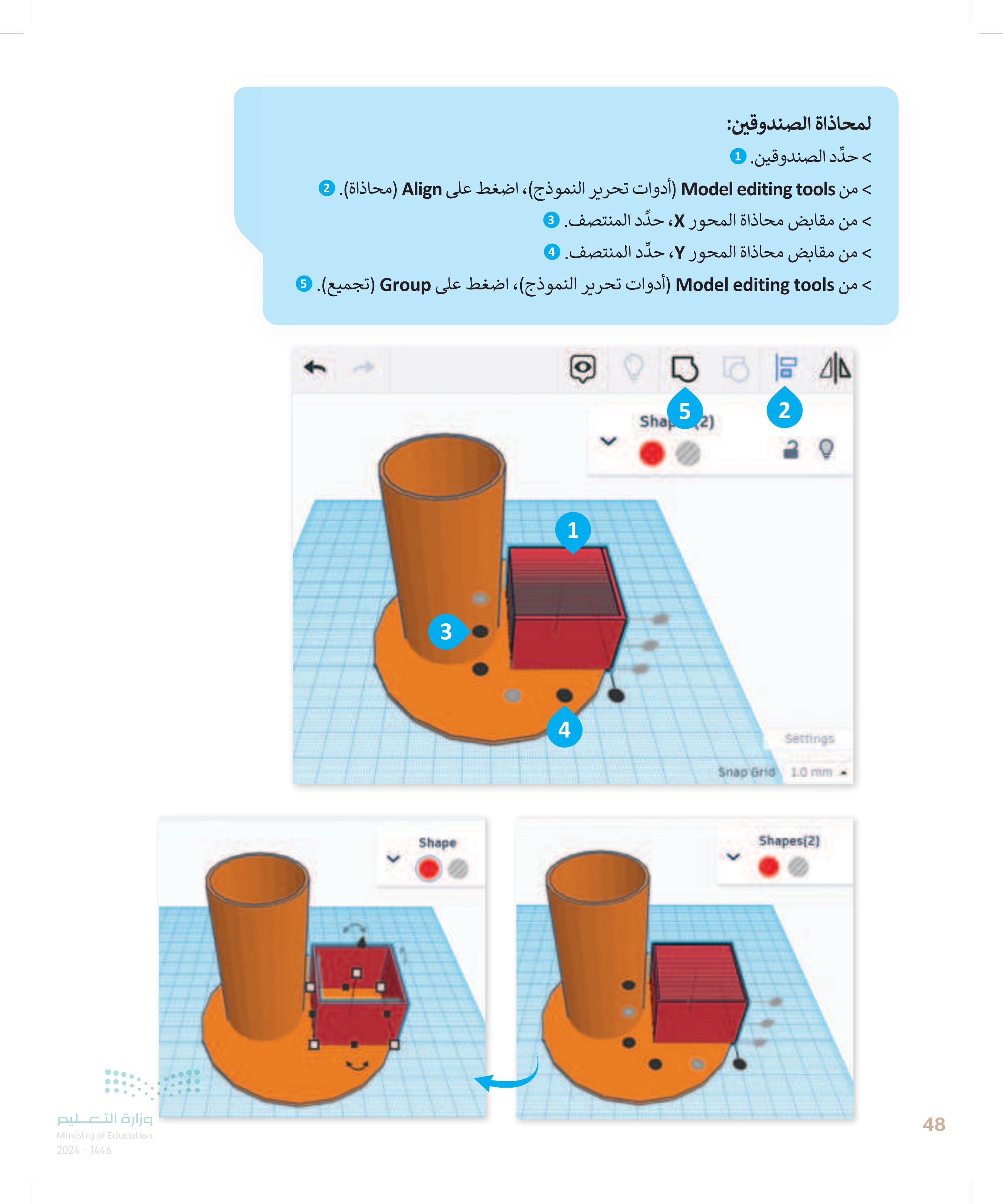
لمحاذاة الصندوقين:
وزارة التعوج Ministry of Education 2024-1446 TOP FRONT 2 أخيرًا ستضيف وتد (Wedge) لتصميم الحامل الثالث والخاص بأكواب المشروبات. لإضافة Wedge ( وتد) من Shape tools أدوات الشكل ) ، حدّد Wedge (وتد). > اضغط على مساحة العمل لإضافته 2 من الوتد، حدّد المقبض الأيمن السفلي الأبيض. > اضغط على الصندوق الخاص بالطول واكتب 30.00 مم. 4 > اضغط على المقبض الذي على شكل سهم واسحبه لأعلى بمقدار 2.00 مم. 5 Wedge 3 20.00 30.00 4 5 2.00 Import Export Send To L Basic Shapes Wedge 2.00 1
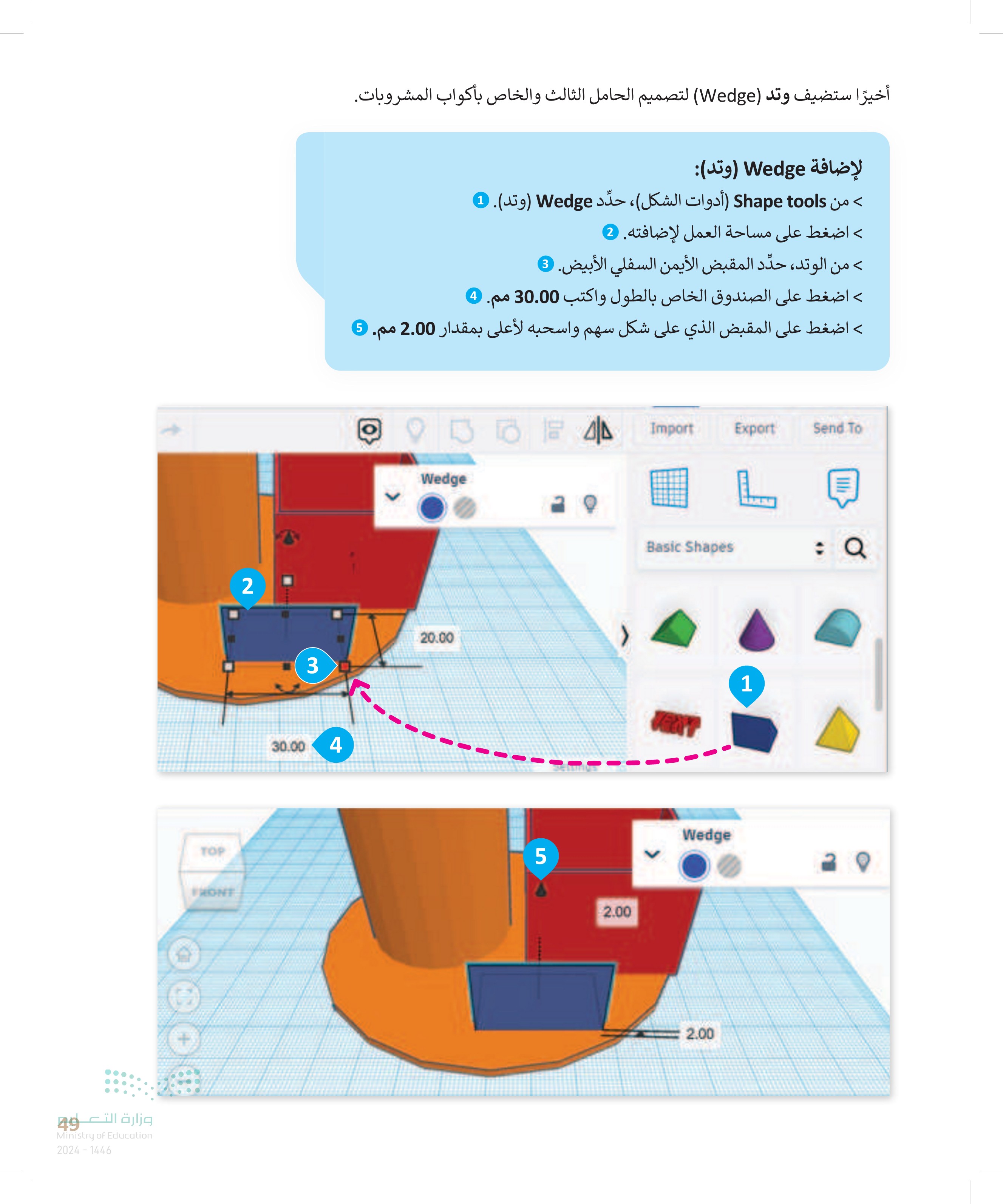
لإضافة Wedge ( وتد)
TOP FRONT وزارة التعليم Ministry of Education 2024-1446 عليك تدوير الشكل 180 درجة، وبعد أن تضاعفه، ستحول النسخة إلى شكل كامل. لاستدارة ومضاعفة الوتد > اضغط على الصندوق الخاص بالدرجات واكتب 180 ثم اضغط على Enter. 0 من Editing tools أدوات التحرير اضغط على Duplicate and repeater (مضاعفة وتكرار). 2 > من لوحة خصائص Wedge) وتد ، حدد Change to hole (تحويل إلى مفرغ). من Wedge ( وتد) ، حدّد المقبض الأيمن السفلي الأبيض. © > اضغط على الصندوق الخاص بالعرض واكتب 18.00 > اضغط على الصندوق الخاص بالطول واكتب 28.00 مم. مم. 6 5 TOP 2 FRONT 180 1 Wedge 4 28.00 6 Wedge 18.00 5 3 Settings 50
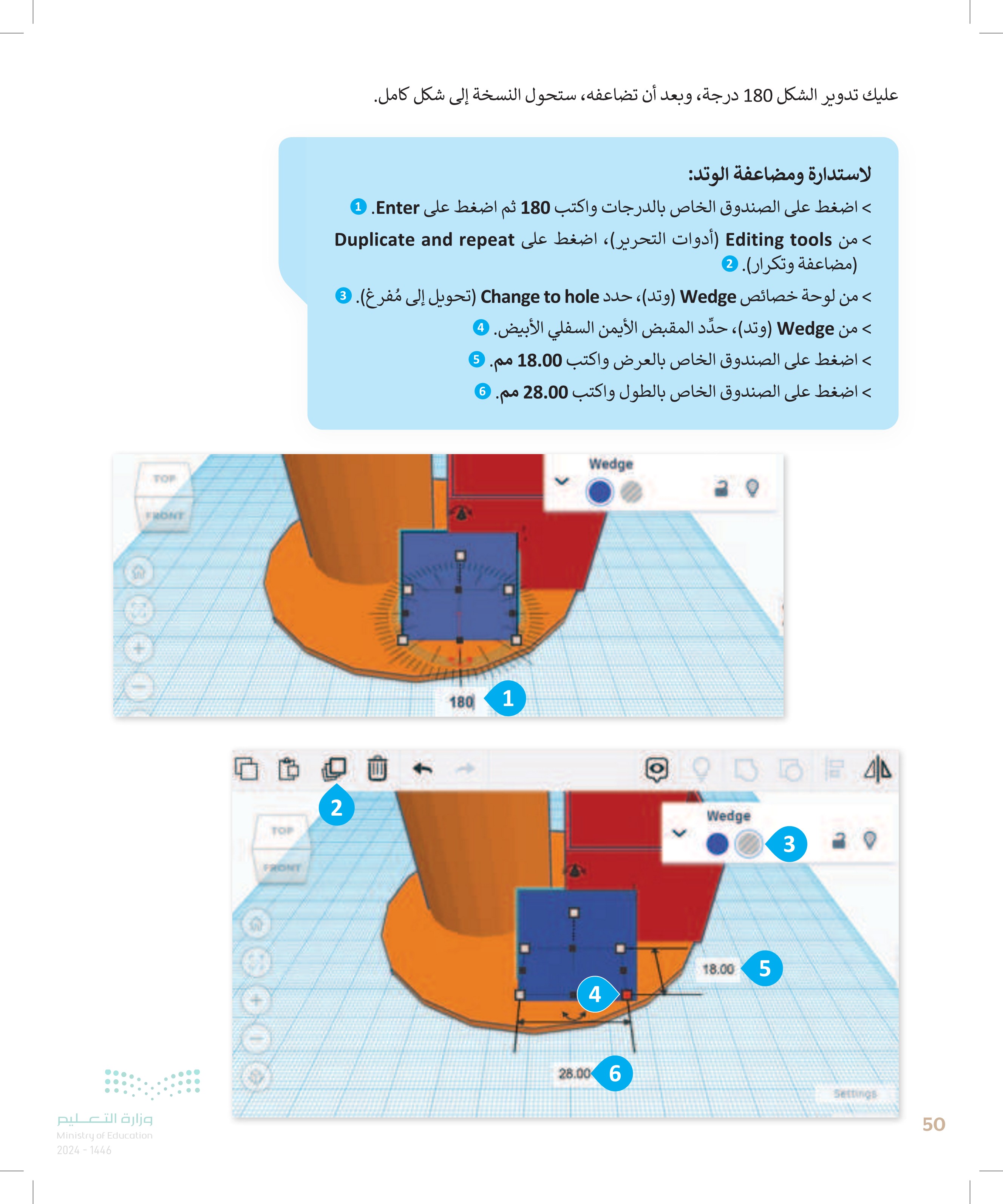
لاستدارة ومضاعفة الوتد
وزارة التعادي Ministry of Education 2024-1446 TOP FRONT ستحاذي الآن أشكال الوتد الصلبة والمفرغة ثم تجميعها لإنشاء تجويف. لمحاذاة الوتد حدّد كلا الوتدين. 1 من Model editing tools أدوات تحرير النموذج اضغط على Align (محاذاة). > من مقابض محاذاة المحور x ، حدّد المنتصف. © > من مقابض محاذاة المحور y ، حدّد المنتصف. © من Model editing tools أدوات تحرير (النموذج اضغط على Group (تجميع). © 奋 3 1 (0) 5 2 4 Sha Sold Hole 4 Settings
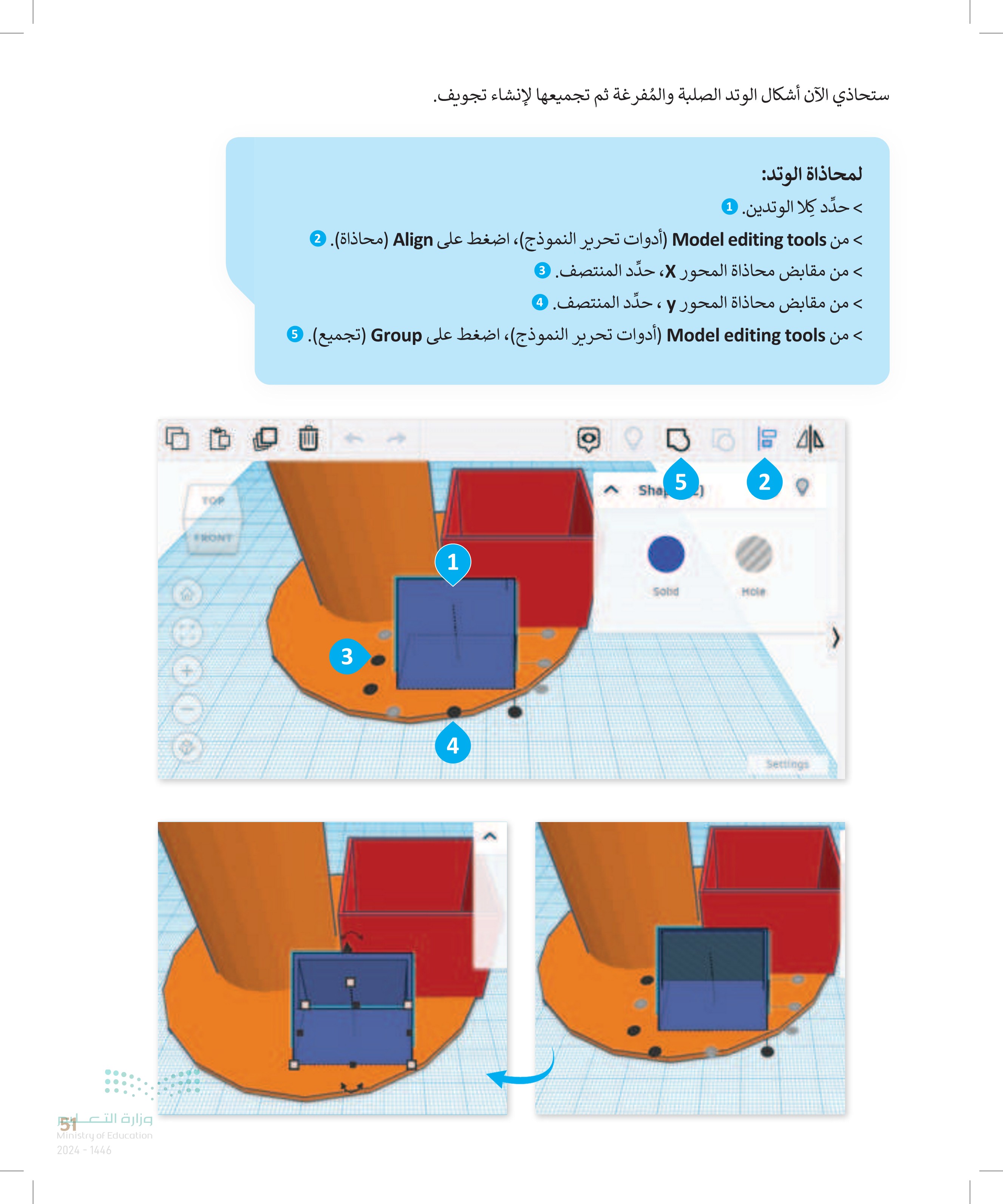
لمحاذاة الوتد
وزارة التعليم Ministry of Education 2024-1446 1 2 1 Shapes(4) Presets Custom Settings حرك الأشكال الثلاثة لتناسب قاعدة حامل المستلزمات المكتبية ثم غيّر لونها إلى اللون الأزرق. 3 لتغيير اللون: حدّد الأشكال الأربعة 1 من properties panel لوحة الخصائص الخاصة ب Shapes الأشكال حدد Change color (غير اللون) و Make solid با . > من فئة Preset الإعدادات السابقة، اختر اللون الأزرق كما بالصورة. © دمج الأشكال يعد دمج الأشكال في تينكر كاد عملية مباشرة تسمح للمصمم بإنشاء نماذج مركبة من أشكال بسيطة، وتسمى التجميع. 3 2 لدمج الأشكال: > حرك الأشكال بحيث تتداخل بالطريقة التي تريد دمجها بها. 1 > اضغط على أحد الأشكال لتحديده، ثم اضغط باستمرار على مفتاح Shift واضغط على الأشكال الأخرى. 2 > بعد تحديد جميع الأشكال من Model editing tools أدوات) تحرير النموذج اضغط على Group .(تجميع © بمجرد أن تم الدمج، يمكنك تعديل الشكل كعنصر واحد 0 4 52
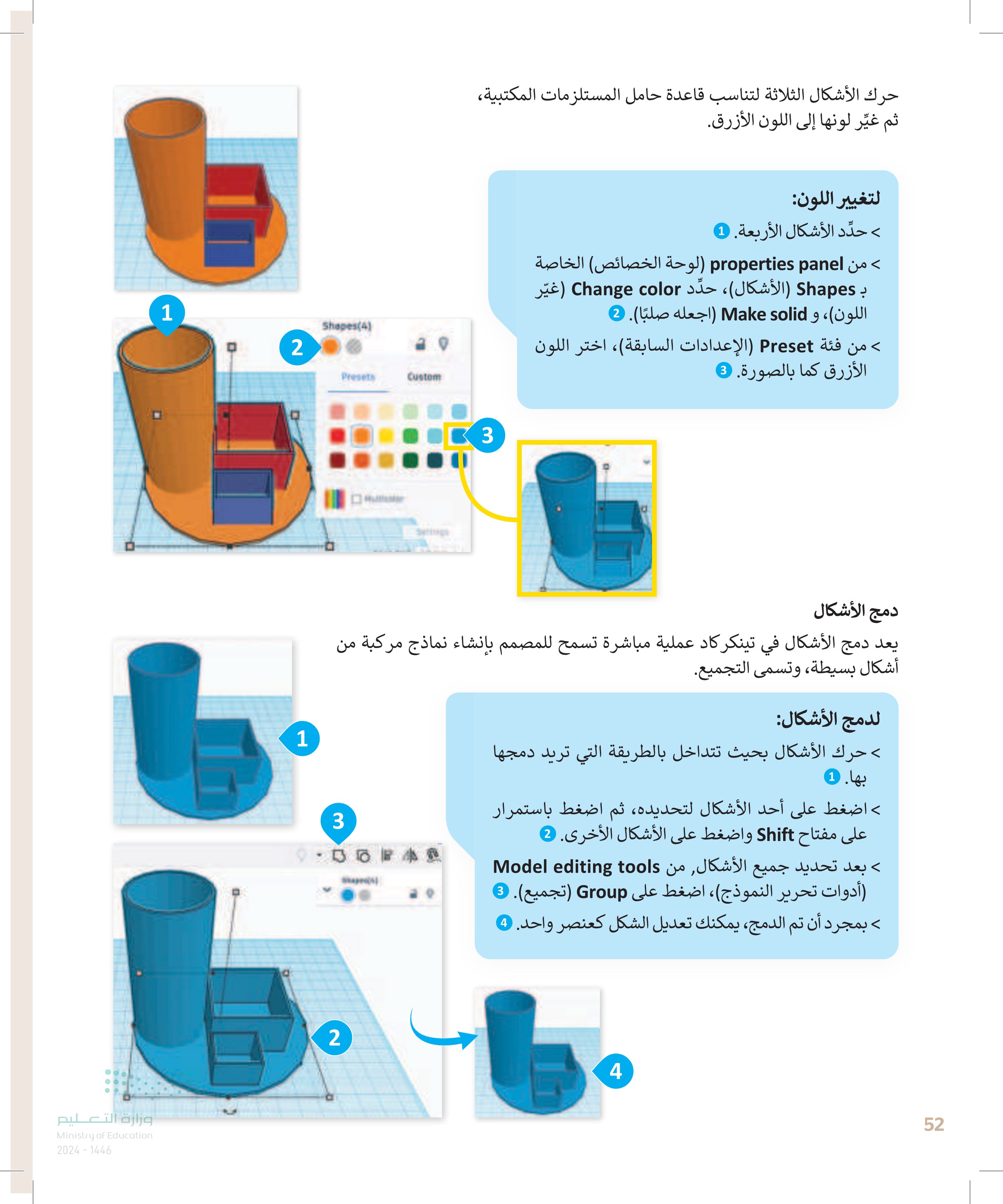
لتغيير اللون: حدد الأشكال الأربعة.
تدريب 1 لنطبق معًا أدوات ومفاهيم تينكركاد للنمذجة ثلاثية الأبعاد حدد الجملة الصحيحة والجملة الخطأ فيما يلي: .1. تسمح لك أداة فيوكيوب في تينكر كاد بتغيير طريقة عرض الكاميرا لتصميمك. .2 تستخدم أداة المحاذاة في تينكر كاد لترتيب شكلين أو أكثر. .3 تُستخدم أداة التحريك في تينكر كاد لتكبير وتصغير تصميمك. .4. الأشكال الصلبة هي أشكال ذات سطح صلب وتشغل مساحة محددة. .5 تنشئ الأشكال المفرغة فراغا يسمح للأجسام الصلبة بالدخول فيها. 6. يُحدد الخيار صلب (Solid) ما إذا كان الصندوق صلبًا أم مُفرغا. صحيحة خطأ تدريب 2 إنشاء شكل ثلاثي الأبعاد مشروع المربع الجديد من المشروعات التي ستنفذ في مدينة الرياض تحت إطار رؤية المملكة العربية السعودية 2030 ويتضمن المشروع أيقونة المكعب ليجسد رمزًا حضاريًا لمدينة الرياض. بناءً على الصورة، نفذ الآتي: > استخدم الصندوق (Box) لإنشاء المكعب. > غيّر اللون ليناسب لون المكعب في الصورة. يمكنك معرفة المزيد من المعلومات عن مشروع المربع بالدخول على الرابط : https://newmurabba.com وزارة الته 33 Ministry of Education 2024-1446
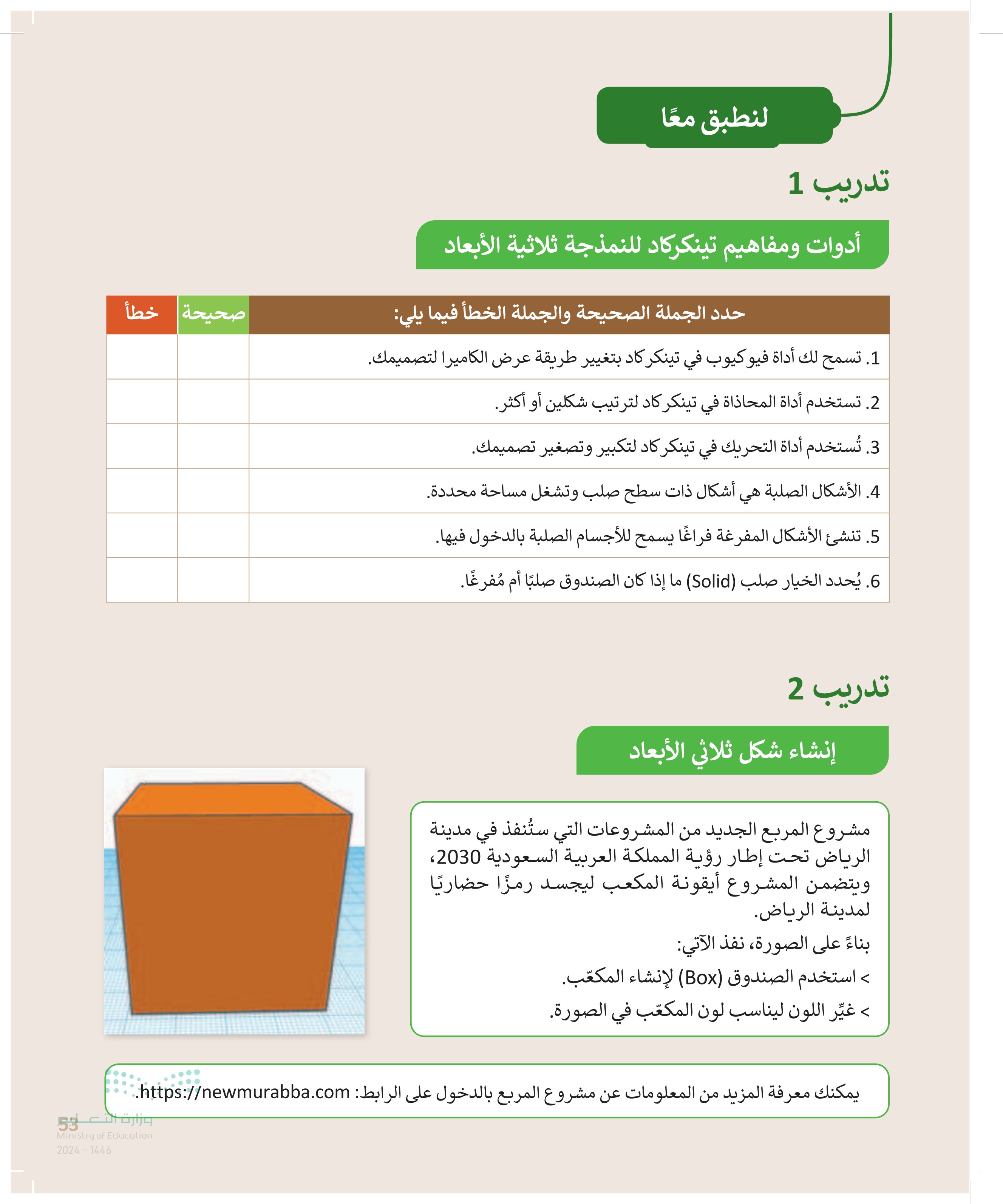
54 تدريب 3 تغيير الألوان أضف الأشكال الآتية وغيّر ألوانها لتتناسب مع الصورة. تدريب 4 محاذاة الأشكال Sna أضف الأشكال الآتية: > مخروط (Cone). > أسطوانة (Cylinder). > صندوق (Box). بعد ذلك انقلها إلى المحور Z ، ثم استخدم أداة المحاذاة لإنشاء الهيكل كما في الصورة. وزارة التعليم Ministry of Education 2024-1446
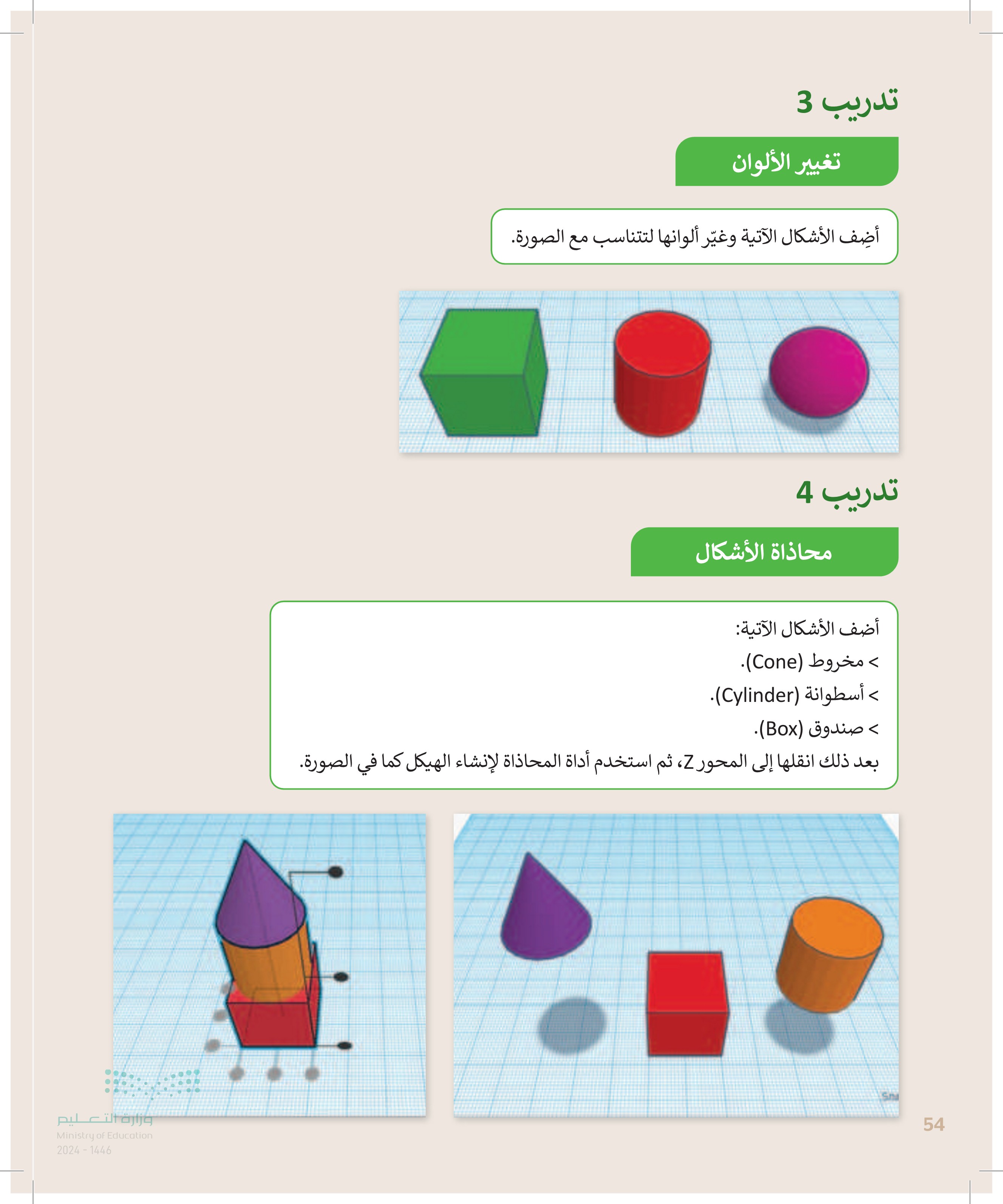
تدريب 5 دمج الأشكال الصلبة والمفرغة ادمج بين صندوق (Box) ومُضلع (Polygon) لإنشاء الأشكال الآتية: الأشكال Settings تدريب 6 دمج الأشكال الصلبة والمفرغة استخدم الأشكال الآتية لإنشاء صاروخ > صندوق (Box). > وتدين 2 Wedgets). > هرم (Pyramid). يُمكنك استخدام أسطوانة Cylinder) لعمل الفتحة الموجودة وسط الصاروخ ملاحظة من الضروري محاذاة جميع الأشكال في الموضع الصحيح. استخدم أداة المحاذاة، وعند الضرورة حرّك الأشكال يدويًا. النتيجة النهائية وزارة التعليم Ministry of Education 2024-1446